| Oracle Database Application Expressユーザーズ・ガイド リリース3.0 E05699-01 |
|
 前へ |
 次へ |
このセクションでは、アプリケーション・ビルダーを使用して動的にレンダリングされるアプリケーションを構築する方法について、重要なバックグラウンド情報を説明します。
このセクションの内容は次のとおりです。
アプリケーションは、タブ、ボタンまたはハイパーテキスト・リンクを使用して相互にリンクされた、データベース・ドリブンのWebページのコレクションです。アプリケーション内のページは、共通のセッション・ステート定義および認証方式を共有します。アプリケーション・ビルダーは、アプリケーションを構成するページを構築するためのツールです。
アプリケーション・ビルダーにアクセスするには、次のステップを実行します。
Oracle Application Expressにログインします。
作業領域のホームページが表示されます。
アプリケーション・ビルダーのホームページを表示するには、次のいずれかを実行します。
「アプリケーション・ビルダー」アイコンをクリックして、アプリケーション・ビルダーのホームページにリンクします。
「アプリケーション・ビルダー」アイコンの右側にある下矢印をクリックしてドロップダウン・メニューを表示します。次に、該当するメニュー・オプションを選択します。
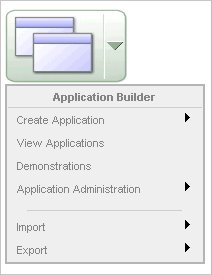
|
注意: 統一を図るため、このドキュメントでは、ナビゲーションを説明する際にプライマリ・ナビゲーション・パス(ドリルダウン方式)を使用します。 |
アプリケーション・ビルダーのホームページには、インストールされているすべてのアプリケーションが表示されます。
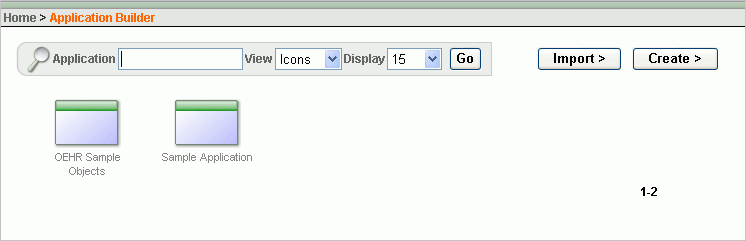
アプリケーション・ビルダーのホームページの外観は、ページ上部にあるナビゲーション・バーを使用してカスタマイズできます。使用可能なコントロールは次のとおりです。
アプリケーション: 「アプリケーション」フィールドは、アプリケーションを検索する際に使用します。大/小文字を区別しないアプリケーション名またはアプリケーションIDで問合せを入力し、「実行」をクリックします。すべてのアプリケーションを表示する場合は、このフィールドを空白のままにして「実行」をクリックします。
ビュー: このコントロールは、作業領域内のアプリケーションに関する情報の表示に使用します。リストから選択して「実行」をクリックします。使用可能なオプションは次のとおりです。
アイコン(デフォルト): 各アプリケーションをアプリケーション名で識別される大きいアイコンとして表示します。
詳細: 各アプリケーションをレポートで1行に表示します。各行には、アプリケーションID、アプリケーション名、アプリケーションの最終更新日およびアプリケーションの最終更新者が含まれます。
表示: ページに表示するアプリケーションの数を決定します。表示を変更するには、リストから選択して「実行」をクリックします。
次のボタンがナビゲーション・バーの右側に表示されます。
インポート: 「インポート」をクリックすると、エクスポートされたアプリケーション・ファイルがインポートされます。詳細は、「エクスポート・ファイルのインポート」を参照してください。
作成: 「作成」をクリックすると、新規アプリケーションが作成されるか、デモンストレーション・アプリケーションがインストールされます。詳細は、「デモンストレーション・アプリケーションのインストール」および「ウィザードを使用したアプリケーションの作成について」を参照してください。
「タスク」リストについて
「タスク」リストがアプリケーション・ビルダーのホームページの右側に表示されます。
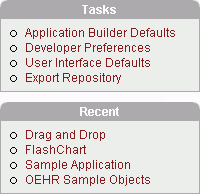
「タスク」リストには次のリンクが含まれます。
アプリケーション・ビルダーのデフォルト値: アプリケーション・ビルダーのデフォルト値の管理ページにリンクします。「アプリケーション・ビルダーのデフォルト値の利用」を参照してください。
開発者のプリファレンス: 開発者のプリファレンス・ページにリンクします。「「開発者のプリファレンス」の構成」を参照してください。
ユーザー・インタフェースのデフォルト値: ユーザー・インタフェースのデフォルト値ページにリンクします。「ユーザー・インタフェースのデフォルト値の管理」を参照してください。
エクスポート・リポジトリ: エクスポート・リポジトリ・ページにリンクします。「エクスポート・ファイルのインポート」を参照してください。
最近のリスト
最近のリストには、最近表示されたアプリケーションへのリンクが含まれます。
アプリケーション・ビルダーの多くのページには、ページ上部にナビゲーション・バーが含まれています。ナビゲーション・バーの制御を使用して、表示の外観をカスタマイズできます。ほとんどのナビゲーション・バーには「ビュー」および「表示」リストが含まれています。開発者のプリファレンス・ページで両方のリストのデフォルト表示を制御できます。
開発者プリファレンスを編集するには、次のステップを実行します。
「作業領域」ホームページで、「アプリケーション・ビルダー」アイコンをクリックします。
「タスク」リストから「開発者のプリファレンス」をクリックします。
「ビュー・モードの設定」から次のいずれかの項目を選択します。
「アイコン」(デフォルト)は、ページ上のアイテムを大きいアイコンとして表示します。
「詳細」は、ページ上のアイテムをレポートに1行で表示します。
「レポート行」で、表示するアイテム番号を選択します。
「変更の適用」をクリックします。
特定のアプリケーションを表示するには、アプリケーション・ビルダーのホームページでそのアプリケーションを選択します。アプリケーションのホームページが表示されます。アプリケーションIDおよびアプリケーション名がページの上部に表示されます。アプリケーション定義にリンクするには、アプリケーション名をクリックします。
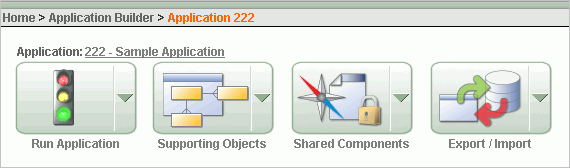
続いて、次の大きいアイコンが表示されます。
アプリケーションの実行: カレント・アプリケーションのページをApplication Expressエンジンに送信し、表示可能なHTMLをレンダリングします。詳細は、「Application Expressエンジンによるページのレンダリング方法および処理方法」を参照してください。
サポートするオブジェクト: サポートするオブジェクト・ページにリンクします。「パッケージ・アプリケーションの作成方法」を参照してください。
共有コンポーネント: アプリケーション内のすべてのページに表示または適用できる共有コンポーネントおよびユーザー・インタフェース・コントロールのリストにリンクします。詳細は、「共有コンポーネントでの作業」を参照してください。
エクスポート/インポート: エクスポート・ウィザードとインポート・ウィザードにリンクします。このウィザードを使用して、アプリケーション全体のインポートとエクスポート、およびカスケード・スタイルシート、イメージ、静的ファイル、スクリプト・ファイル、テーマ、ユーザー・インタフェースのデフォルト値、および作業領域ユーザーなどの関連ファイルのインポートとエクスポートを行えます。詳細は、「アプリケーションおよび関連ファイルのエクスポート」を参照してください。
ナビゲーション・バーおよび「ページの作成」ボタンについて
ナビゲーション・バーと「ページの作成」ボタンは、アプリケーション・ホームページの中央に表示されます。これらのコントロールを使用して、ページの検索、ページ・ビューの変更、または新規ページの作成ができます。

アプリケーション・ホームページのナビゲーション・バーには次のコントロールが含まれます。
ページ: 「ページ」フィールドに大/小文字を区別しないキーワードまたは文字列を入力し、「実行」をクリックして、ページ番号やページ名を検索できます。アプリケーションのすべてのページを表示するには、「ページ」フィールドを空のままにして「実行」をクリックします。表示するページ数を「表示」リストから選択して制御します。
ビュー: デフォルトでは、各ページが大きいアイコンで表示されます。「ビュー」リストから選択し、「実行」をクリックして、ページの外観を変更できます。詳細は、「ページの表示方法の理解」を参照してください。
表示: 表示するページ数を決定します。表示するページ数を変更するには、「表示」リストから選択して「実行」をクリックします。
「ページの作成」ボタンは、ナビゲーション・バーの右側に表示されます。「ページの作成」をクリックするとウィザードが起動し、新規ページを順を追って作成できます。「アプリケーション内のページの管理」を参照してください。
「タスク」リストについて
「タスク」リストがアプリケーション・ホームページの右側に表示されます。
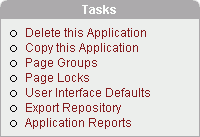
「タスク」リストには次のリンクが含まれます。
このアプリケーションの削除: カレント・アプリケーションを削除します。詳細は、「アプリケーションの削除」を参照してください。
このアプリケーションのコピー: カレント・アプリケーションのコピーを作成します。詳細は、「アプリケーションのコピー」を参照してください。
ページ・グループ: ページ・グループ・ページにリンクします。ページをページ・グループとして編成すると、アプリケーション内のページに簡単にアクセスできるようになります。「ページのグループ化」を参照してください。
ページ・ロック: ロックされたページ・ページにリンクします。アプリケーションのページをロックすると、アプリケーション開発中の競合を回避できます。「ページのロックおよびロック解除」を参照してください。
ユーザー・インタフェースのデフォルト値: ユーザー・インタフェースのデフォルト値ページにリンクします。「ユーザー・インタフェースのデフォルト値の管理」を参照してください。
エクスポート・リポジトリ: エクスポート・リポジトリ・ページにリンクします。「エクスポート・ファイルのインストール」を参照してください。
アプリケーション・レポート: アプリケーション・レポート・ページにリンクします。このページは、アプリケーション固有のレポートを表示する際に使用します。「アプリケーション・レポートの表示」を参照してください。
ページの表示方法の理解
「ビュー」リストから選択して「実行」をクリックし、アプリケーションのホームページの表示方法を制御できます。使用可能なビュー・モードは次のとおりです。
アイコン
詳細
グループ別
タイプ別
「アイコン」モード(デフォルト)は、各ページにページ名で識別された大きなアイコンとして表示されます。ページを表示するには、アイコンをクリックしてください。
「詳細」モードは、各ページにレポートの行として表示されます。各行にはページ番号、ページ名、ページの最新更新時、ページ・タイプ、更新者、関連グループおよびロック・ステータスが含まれます。ページを表示するには、ページ名をクリックしてください。「ロック」アイコンを使用すると、アプリケーション開発中の競合を回避できます。「実行」アイコンをクリックすると、関連ページが実行され、表示可能なHTMLがレンダリングされます。
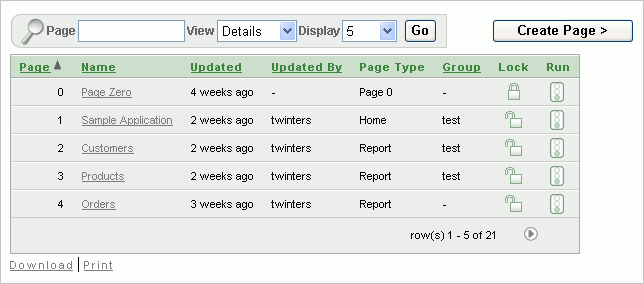
「グループ別」に、現在定義済のページ・グループが表示されます。ページ・グループを使用してアプリケーション内のページを編成および管理できます。「ページのグループ化」を参照してください。
「タイプ別」では、「ログイン」、「レポート」、「表形式フォーム」、「動的フォーム」、「チャート」などのカテゴリにページが分割されます。ページを表示するには、ページ・タイプをクリックし、次にページをクリックします。

最近のリスト
最近のリストには、カレント・アプリケーション内の最近表示されたページへのリンクが含まれます。このリストは、「アイコン」モードにアプリケーションのホームページが表示されるときのみ表示されます。
アクション・バーには、アプリケーション・ビルダーのほとんどのページの右上隅にある「ユーティリティ」タブの上に表示されます。
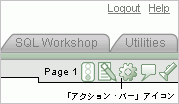
このバーには、後続のセクションで説明されるアイコンが含まれます。「ページの実行」アイコン、「ページの編集」アイコン、「開発者のコメント」アイコンおよび「検索」アイコンは、共有コンポーネントを作成および管理するページなど、アプリケーション・ビルダーの多数のページに表示されることに注意してください。「共有コンポーネントでの作業」を参照してください。

「ページの実行」アイコンは、小さい青信号の形をしています。このアイコンをクリックすると、カレント・ページの表示可能なHTMLがレンダリングされます。ページを選択せずにこのアイコンをクリックすると、アプリケーションの最初のページが実行されます。ページを実行すると、Application Expressエンジンにより、データベースに格納されたデータに基づいてページが動的にレンダリングされます。詳細は、「ページまたはアプリケーションの実行」を参照してください。
「ページの編集」アイコンは、小さい緑の紙と鉛筆の形をしています。このアイコンをクリックすると、カレント・ページのページ定義にアクセスできます。ページを選択せずにこのアイコンをクリックすると、アプリケーションの最初のページのページ定義が表示されます。詳細は、「ページ定義について」を参照してください。
「共有コンポーネント」アイコンは、小さな機械の歯車のような形をしています。このアイコンをクリックすると、アプリケーション内のすべてのページに表示または適用できる共有コンポーネントおよびユーザー・インタフェース・コントロールのリストが表示できます。「共有コンポーネントでの作業」を参照してください。
「開発者のコメント」アイコンは、緑の吹出しの形をしています。このアイコンをクリックすると、アプリケーション、特定のページまたはページ・グループに関するコメントを記録できます。詳細は、「開発者のコメントの追加」を参照してください。
「検索」アイコンは懐中電灯の形をしています。このアイコンをクリックすると、カレント・アプリケーション内のアイテム、ページ、問合せ、表、PL/SQL、イメージおよびカスケード・スタイルシート(CSS)または作業領域に関連付けられたスキーマを検索できます。「「検索」アイコンの使用」を参照してください。
アプリケーション属性は、アプリケーション全体に適用されます。アプリケーションを作成した後、アプリケーション属性を確認し、必要に応じて更新します。
このセクションの構成は次のとおりです。
定義の編集ページの属性を使用して、アプリケーションの名前と可用性の制御、および静的置換文字列の定義を行うことができます。また、定義の編集ページには、定義済のビルド・オプション、関連するテーマ、テンプレートのデフォルト、およびコンポーネントのデフォルト値が表示されます。必須の値には赤のアスタリスク(*)が付いています。
このセクションの構成は次のとおりです。
アプリケーション定義を編集するには、次のステップを実行します。
「作業領域」ホームページで、「アプリケーション・ビルダー」アイコンをクリックします。
アプリケーションを選択します。
「共有コンポーネント」をクリックします。
共有コンポーネント・ページが表示されます。
「アプリケーション」で、「アプリケーション定義」をクリックします。
定義の編集ページが表示されます。
|
ヒント: アプリケーションのホームページの上部で、アプリケーション名をクリックしても、定義の編集ページにアクセスできます。 |
定義の編集ページは、「名前」、「可用性」、「グローバル通知」、「サブスクリプション」、「ロゴ」、「ビルド・オプション」、「テーマ」、「テンプレートのデフォルト」および「コンポーネントのデフォルト値」の各セクションから構成されます。これらのセクションには、ページをスクロール・ダウンするか、ページ上部のナビゲーション・ボタンをクリックしてアクセスできます。

ページ上部のボタンを選択すると、選択されたセクションが表示され、その他のセクションはすべて一時的に非表示になります。ページのすべてのセクションを表示するには、「すべて表示」をクリックします。
次のセクションでは、定義の編集ページで使用可能な属性について説明します。
このセクションの構成は次のとおりです。
名前を使用して、アプリケーションの基本特性(アプリケーション名、英数字の別名(オプション)、バージョン番号など)を定義します。表4-1に、すべての名前属性を示します。
表4-1 アプリケーション定義属性
| 属性 | 説明 |
|---|---|
|
アプリケーションに説明的な短い名前を指定します。この名前によって、アプリケーションを開発環境に存在する他のアプリケーションと区別します。 |
|
|
代替の英数字アプリケーション識別子を割り当てます。この識別子は、アプリケーションIDのかわりに使用できます。たとえば、アプリケーション105に
|
|
|
アプリケーションのバージョン番号がページに表示されます。次に示す書式マスクを使用して、自動的にバージョンを最終更新日に結び付けることもできます。
アプリケーションのバージョンで「YYYY.MM.DD」を使用している場合、アプリケーション・ビルダーは、この書式マスクをすべてのアプリケーション属性の最終更新日に置換します。 |
|
|
アプリケーション・ビルダーによって分散されたイメージ・ディレクトリを指すためにWebサーバーが使用する仮想パスを決定します。インストール時、仮想パスは 静的テキスト(ページ、リージョン・ヘッダー、リージョン・フッターなど)にイメージを埋め込む場合は、置換文字列
<img src="#IMAGE_PREFIX#go.gif">
参照: 「IMAGE_PREFIX」、「イメージの管理」および「イメージの参照」 |
|
|
プロキシ・サーバーを指定する場合は、このフィールドを使用します。 たとえば、URLリージョン・ソース・タイプを使用する場合、プロキシ・サーバーが必要になる場合があります。URLリージョン・ソースは、URLの結果(URLにナビゲートすると戻されるページ)をリージョン・ソースとして埋め込みます。ファイアウォールを使用している場合に、URLがアプリケーション・ビルダーに対してファイアウォールの外側にある場合は、プロキシ・サーバーを指定する必要があります。 PL/SQLパッケージ変数 |
|
|
ユーザー・アクティビティをOracle Application Expressアクティビティ・ログに記録するかどうかを決定します。「はい」に設定した場合、すべてのページ・ビューがログに記録されるため、管理者はアプリケーションごとにユーザー・アクティビティを監視できます。 高容量アプリケーションでは、ロギングを無効にすることをお薦めします。 |
|
|
カレント・アプリケーションのデバッグ・モードを制御します。使用可能なオプションは次のとおりです。
デバッグ・モードでのアプリケーションの実行は、アプリケーションが開発中の場合に役立ちます。ただし、本番アプリケーションの場合は、デバッグを無効にし、ユーザーがアプリケーション・ロジックを参照できないようにすることをお薦めします。 |
|
|
アプリケーション内のすべてのSQLおよびPL/SQLが解析対象となるスキーマを指定します。 |
|
|
完全置換をサポートするかどうかを決定します。完全置換を使用します。非完全置換は推奨されない機能です。 完全置換では、次の構文を使用します。 &ITEM. 非完全置換では、次の構文を使用します。 &ITEM |
可用性属性を使用して、アプリケーションのステータスとビルド・ステータスを定義し、アプリケーションを管理します。たとえば、ステータス「制限されたアクセス」を選択すると、アプリケーションにアクセスして実行できるユーザーを指定できます。表4-2に、この属性を示します。
表4-2 アプリケーションの可用性の属性
| 属性 | 説明 |
|---|---|
|
アプリケーションが使用可能または使用不可であることを指定します。オプションは次のとおりです。
|
|
|
カレント・アプリケーションのビルド・ステータスを指定します。オプションは次のとおりです。
|
|
|
この属性は、「ステータス」と組み合せて使用します。「ステータス」を「使用不可」、「使用不可(PL/SQLで表示されるステータス)」または「使用不可(URLにリダイレクト)」に設定すると、この属性に入力したテキストが表示されます。「ステータス」を「使用可能」に設定した場合、この属性に入力したテキストは表示されません。 |
|
|
この属性はステータス「制限されたアクセス」と組み合せて使用します。ステータスを「制限されたアクセス」に設定すると、この属性に示されているユーザーのみがアプリケーションを実行できます。この属性を使用するには、次のステップを実行します。
|
「グローバル通知」属性は、アプリケーション・ユーザーに対するシステム・ステータスの通信に使用します。たとえば、この属性を使用して、スケジュールされた停止時間をユーザーに通知したり、アプリケーションの可用性に関するその他のメッセージを伝達できます。アプリケーションで使用されるページ・テンプレートに#GLOBAL_NOTIFICATION#置換文字列が含まれている場合、ここに入力するテキストはその文字列の場所に表示されます。
グローバル通知を作成するには、次のステップを実行します。
ページ・テンプレートに#GLOBAL_NOTIFICATION#置換文字列を含めます。
定義の編集ページにナビゲートして、「グローバル通知」属性にメッセージを入力します。
「変更の適用」をクリックします。
これらのフィールドは、アプリケーションで使用する静的置換文字列を定義する際に使用します。アプリケーション内の多くの場所に出現する文字列やラベルに静的置換文字列を使用できます。置換文字列を作成するには、「置換文字列」列に文字列名を、「置換値」列に文字列値を入力します。
静的置換文字列を定義すると、このページで定義した「置換値」を変更するだけで、アプリケーション内の複数の場所のテキスト文字列をまとめて変更できます。
「ロゴ」属性は、アプリケーション・ロゴを定義する際に使用します。アプリケーション・ロゴは、テキスト・ベースにもイメージ・ベースにもできます。この機能を使用するには、ページ・テンプレートに#LOGO#置換文字列が含まれている必要があります。
アプリケーション・ロゴを定義するには、次のステップを実行します。
「ロゴ・タイプ」で次のいずれかを選択します。
アプリケーション・ロゴにイメージを使用する場合は、「イメージ」を選択します。
アプリケーション・ロゴにテキストを使用する場合は、「テキスト」を選択します。
「ロゴ」で、次のように入力します。
イメージの場合、イメージの完全な名前(ファイル名拡張子を含む)を入力してください。例:
/i/oracle.gif
テキストの場合、テキスト文字列全体を入力してください。例:
Sample Application
「ロゴ属性」で、ロゴの適切な属性を入力してください。
イメージの例:
width="100" height="20" alt="Company Logo"
テキストの例:
style=" color:#000000; font-size:18; white-space:nowrap; font-weight:bold;"
既存のビルド・オプションを表示します。ほとんどのアプリケーションには、ビルド・オプション属性があります。ビルド・オプションは、INCLUDEまたはEXCLUDEという2つの値をとることができます。属性を含めるように指定すると、Application Expressエンジンは、実行時にその属性を認識します。ただし、属性を除外するように指定すると、Application Expressエンジンは、その属性を存在しないものとして処理します。
オブジェクトを特定のインストールから除外する場合を除き、ビルド・オプションは指定しないでください。
アプリケーションに適用される現行のテーマを表示します。テーマは、アプリケーション全体のレイアウトおよびスタイルの定義に使用できるテンプレートのコレクションです。各テーマには多数のテンプレートが集められ、アプリケーションに必要となる可能性があるすべてのユーザー・インタフェース・パターンが収録されています。
このアプリケーションのデフォルトのテンプレートが表示されます。アプリケーション・レベルで新しいデフォルト・テンプレートを指定するには、次のいずれかを実行します。
新しいテーマを選択します。詳細は、「アクティブなテーマの切替え」を参照してください。
テーマの作成/編集ページで新しいデフォルトのページ・テンプレートを選択します。詳細は、「テーマのデフォルトのテンプレートの変更」を参照してください。
ページ属性ページの「ページ・テンプレート」リストから選択しても、このデフォルトを上書きできます。
表4-3に、カレント・アプリケーションのテンプレートのデフォルト属性を示します。
表4-3 アプリケーション・テンプレートのデフォルト属性
| 属性 | 説明 |
|---|---|
|
ページを表示するためのデフォルトのページ・テンプレートを指定します。ページ属性ページの「ページ・テンプレート」リストから選択すると、この値を上書きできます。 参照: 「ページ属性の編集」 |
|
|
Application Expressエンジンが印刷用モードの場合に使用するテンプレートを指定します。 ページのレンダリングのためにApplication Expressエンジンをコールする際、指定の出力モード・ページ・テンプレートを使用してページを表示するかどうかを指定するオプションがあります。 「はい」に指定すると、印刷用テンプレートを使用してページが表示されます。Application Expressエンジンは、HTMLフォーム・フィールド内のすべてのテキストをテキストとして表示します。印刷用テンプレートには、 参照: 「印刷用ページの最適化」 |
|
|
(オプション)インライン表示されるエラーではなく、個別のページに表示されるエラーに使用するページ・テンプレートを指定します。 |
ウィザードの実行時に使用するデフォルトのテンプレートを表示します。これらの設定は、各コントロールまたはコンポーネントの属性ページで上書きできます。表4-4に、カレント・アプリケーションのコンポーネントのデフォルトを示します。
表4-4 コンポーネントのデフォルト
アプリケーションに対するセキュリティを提供するには、「セキュリティ属性の編集」ページで属性を編集します。選択したセキュリティ属性は、アプリケーション内のすべてのページに適用されます。
このセクションの構成は次のとおりです。
セキュリティ属性の編集ページにアクセスするには、次のステップを実行します。
「作業領域」ホームページで、「アプリケーション・ビルダー」アイコンをクリックします。
アプリケーションを選択します。
「共有コンポーネント」をクリックします。
共有コンポーネント・ページが表示されます。
「セキュリティ」で、「セキュリティ属性の編集」をクリックします。
セキュリティ属性の編集ページが表示されます。
セキュリティ属性の編集ページは、「認証」、「認可」、「データベース・スキーマ」、「セッション・ステート保護」および「仮想プライベート・データベース」の各セクションに分かれています。これらのセクションには、ページをスクロール・ダウンするか、ページ上部のナビゲーション・ボタンをクリックしてアクセスできます。

ページ上部のボタンを選択すると、選択されたセクションが表示され、その他のセクションはすべて一時的に非表示になります。ページのすべてのセクションを表示するには、「すべて表示」をクリックします。
次のセクションでは、セキュリティ属性の編集ページで使用可能な属性について説明します。
このセクションの構成は次のとおりです。
認証は、ユーザーがアプリケーションにアクセスする前に、そのユーザーの本人確認を行うプロセスです。アプリケーションに対して複数の認証スキームを定義しても、一度にカレントに設定できるスキームは1つだけです。表4-5に、認証で使用可能な属性を示します。
表4-5 認証属性
| 属性 | 説明 |
|---|---|
|
URL、またはアプリケーションを実行するときに実行されるプロシージャを指定します。 たとえば、「ホーム・リンク」には、アプリケーションのホームページの位置を特定するために使用される相対URLを含めることができます。たとえば、 この属性を使用してプロシージャに名前を付けることもできます。たとえば、アプリケーション・ホームとして機能するHTMLページをレンダリングする 注意: 認証後に表示されるページを決定するために「ホーム・リンク」属性は使用しないでください。認証後に表示されるページは、アプリケーションの認証スキーム内の他のコンポーネントによって決定されます。 参照: 「HOME_LINK」 |
|
|
HTMLの 参照: 「LOGIN_URL」および「認証スキームの作成」 |
|
|
データベース・アクセス記述子を介したデータベースへの接続に使用するOracleスキーマを示します。デフォルト値は、データベース・サーバーのバージョンがOracle Database Express Editionの環境では ユーザーの本人確認が行われると、Application Expressエンジンが組込み置換文字列 注意: 以前のバージョンのOracle Application Expressでは、組込み置換文字列
カレント・アプリケーション・ユーザー( たとえば、ユーザーがパブリック・ユーザーの場合はログイン・ボタンを表示し、ユーザーがパブリック・ユーザーでない場合にはログアウト・リンクを表示するように設定できます。この値を参照するには、 |
|
|
新しい認証スキームを定義するには、このボタンをクリックします。 参照: 「認証の仕組みの理解」および「認証スキームの作成」 |
認可は、ユーザー権限に基づいて、特定のコントロールまたはコンポーネントへのユーザーのアクセスを制御します。「認可スキーム」リストから選択して、アプリケーションの認可スキームを指定できます。アプリケーション全体に割り当てることができる認可は1つのみです。ただし、認可スキームは、個々のページ、ページ・コントロール(リージョン、ボタン、アイテムなど)または共有コンポーネント(メニュー、リスト、タブなど)に割り当てることができます。
新しい認可スキームを作成するには、「認可スキームの定義」をクリックします。
認可スキームはバイナリ操作で、結果は成功(true)または失敗(false)のいずれかになります。成功するとコンポーネントやコントロールを表示できますが、失敗するとコンポーネントやコントロールの表示または処理のいずれも行うことはできません。認可スキームをページに割り当てることに失敗すると、そのページではなくエラー・メッセージが表示されます。ただし、認可スキームをページ・コントロール(リージョン、ボタン、アイテムなど)に割り当てる場合は、失敗してもエラー・ページは表示されません。かわりに、コントロールが表示されないか、またはその処理や実行が行われません。
カレント・アプリケーションのデータベース・スキーマを指定するには、解析対象スキーマを使用します。定義後は、アプリケーションによって発行されるすべてのSQLおよびPL/SQLコマンドが、定義したデータベース・スキーマの権限で実行されます。
セッション・ステート保護を有効にすると、ハッカーがアプリケーション内のURLを改ざんするのを防ぐことができます。URL改ざんにより、プログラム・ロジック、セッション・ステートの内容および情報プライバシが悪影響を受ける可能性があります。
アプリケーションのセッション・ステート保護を有効または無効にするには、「セッション・ステート保護」リストから選択します。セッション・ステート保護を有効に設定すると、ページおよびアイテム・レベルで定義されたセッション・ステート保護コントロールがオンになります。
セッション・ステート保護を構成するには、「セッション・ステート保護の管理」をクリックします。
仮想プライベート・データベース(VPD)は、開発者がセキュリティ・ポリシーをデータベースの表およびビューに割り当てることができるApplication Program Interface(API)を提供します。開発者はPL/SQLを使用して、ストアド・プロシージャを含むセキュリティ・ポリシーを作成し、RDBMSパッケージをコールしてそのプロシージャを表またはビューにバインドできます。このようなポリシーは、データベース内に格納されているアプリケーション・データのコンテンツか、またはOracle Databaseが提供するコンテキスト変数に基づいています。これによって、VPDではアクセス・セキュリティ・メカニズムをアプリケーションから取り除き、集約できます。
このフィールドで入力したPL/SQLは、ユーザーの認証直後に実行されます。V('USER')は、このファンクションからアクセス可能です。カレント・コールのセッション・ステートは、このコールが実行される時点ではまだ初期化されません。アプリケーションがVPDを使用して、同じデータベースで複数の顧客をサポートする必要がない場合は、この属性をNULLのままにしてください。
アプリケーション・ビルダーでは、異なる言語で同時に実行可能なアプリケーションを開発できます。1つのアプリケーションを、異なる言語をサポートするよう変換できます。グローバリゼーション属性の編集ページの属性を使用して、プライマリ・アプリケーション言語などのグローバリゼーション・オプションを指定します。
このセクションの構成は次のとおりです。
グローバリゼーション属性の編集ページにアクセスするには、次のステップを実行します。
「作業領域」ホームページで、「アプリケーション・ビルダー」アイコンをクリックします。
アプリケーションを選択します。
アプリケーション・ビルダーのホームページが表示されます。
「共有コンポーネント」をクリックします。
共有コンポーネント・ページが表示されます。
「グローバリゼーション」で、「属性の編集」をクリックします。
グローバリゼーション属性の編集ページが表示されます。
次のセクションでは、グローバリゼーション属性の編集ページで使用可能な属性について説明します。
アプリケーションを開発する言語を指定します。この言語が、すべての変換の元となるベース言語になります。たとえば、英語で作成されたアプリケーション100が、フランス語に変換され、アプリケーション101として公開されたとします。英語がアプリケーションのプライマリ言語になります。
アプリケーションに対するすべての変更は、ここで指定したプライマリ言語で行う必要があります。
アプリケーション・ビルダーでのアプリケーション言語の特定または導出の方法を決定します。
アプリケーションのプライマリ言語は静的にすることも、Webブラウザ言語から導出したり、ユーザー・プリファレンスやアイテムから特定することもできます。また、データベース言語設定により、日付の表示方法や特定の情報のソート方法を決定することもできます。
このオプションを使用すると、派生したブラウザ言語のサポートを無効にできます。アプリケーションのプリファレンスから派生したアプリケーション言語を指定するオプションも表示されます。
自動CSVエンコーディングは、アプリケーションのすべてのカンマ区切り(CSV)レポートの出力エンコーディングを制御します。自動CSVエンコーディングのデフォルト値は「いいえ」です。自動CSVエンコーディングを「はい」に設定した場合、CSVレポートの出力は、ローカライズされたデスクトップ・アプリケーションと互換性のあるキャラクタ・セットに正しく変換されます。CSVエンコーディングのキャラクタ・セットは、「アプリケーション言語の派生元」の設定によって決まります。
アプリケーション・ビルダーのページのエンコーディングは、Application Expressへのアクセスに使用されるデータベース・アクセス記述子(DAD)のキャラクタ・セットによって決まります。たとえば、データベース・アクセス記述子のキャラクタ・セットがAL32UTF8である場合、Application Expressユーザー・インタフェースの全アプリケーションのすべてのページはUTF-8でエンコードされます。
デフォルトでは、レポート・リージョンからのCSV出力は、データベース・アクセス記述子と同じキャラクタ・セットでエンコードされます。ただし、一部のデスクトップ・スプレッドシート・アプリケーションでは、データがクライアント・デスクトップのオペレーティング・システムのキャラクタ・セットでエンコードされる必要があります。マルチバイト・データの場合、レポート・リージョンからのCSV出力をデスクトップのスプレッドシート・アプリケーションで開くと壊れて表示されることがよくあります。これは、CSV出力のエンコーディングが、デスクトップ・アプリケーションで必要とされるエンコーディングと異なるためです。自動CSVエンコーディングを有効にすると、この問題が解決します。
たとえば、アプリケーションに対するユーザーの言語プリファレンスがdeである場合、データベース・アクセス記述子のキャラクタ・セット設定にかかわらず、CSVデータは西ヨーロッパ語(Windows 1252)でエンコードされます。ユーザーの言語プリファレンスがzh-cnの場合、CSVデータは中国語(GBK)でエンコードされます。
ページ定義は、ページの基本的な構成要素です。各ページはボタンとフィールド(アイテムと呼ばれる)を保持でき、これらのボタンとフィールドはリージョンと呼ばれるコンテナにグループ化されます。ページはアプリケーション・ロジック(プロセス)も保持できます。条件付きナビゲーションを使用したあるページから別のページへのブランチや、(計算と呼ばれる)計算の実行、(編集チェックなどの)検証の実行、レポート、カレンダおよびチャートの表示が可能です。ページ定義にアクセスして、ページを定義するコントロールの表示、作成および編集ができます。
このセクションの構成は次のとおりです。
ページ定義を使用すると、ページを定義するコントロールを表示、作成および編集できます。
既存のページのページ定義にアクセスするには、次のステップを実行します。
「作業領域」ホームページで、「アプリケーション・ビルダー」アイコンをクリックします。
アプリケーション・ビルダーのホームページが表示されます。
アプリケーションを選択します。
アプリケーションのホームページが表示されます。
ページを選択します。
ページ定義が表示されます。
ページ定義は、ページの基本的な構成要素です。ページ定義を使用して、ページを定義するコントロールやアプリケーション・ロジックを表示、作成および編集できます。この後のセクションで、ページ定義の各部分を説明します。
このセクションの構成は次のとおりです。
ブレッドクラム経路のすぐ下に、ナビゲーション・バーが表示されます。

ページのナビゲーション・バーで使用可能なコントロールは次のとおりです。
ページ: 現在のページ番号を表示します。別のページを表示するには、「ページ」フィールドにページ番号を入力して、「実行」をクリックします。
「戻る」および「次へ」: これらのボタンは、小なり(<)記号と大なり(>)記号の形をしています。これらのボタンをクリックすると、前のページや次のページに移動します。
ビュー: カレント・ページの表示を制御します。別のレポートを表示するには、リストから選択して「実行」をクリックします。詳細は、「ページ定義でのビュー・リストの使用」を参照してください。
次のボタンがナビゲーション・バーの右側に表示されます。
実行: カレント・ページをApplication Expressエンジンに送信し、表示可能なHTMLをレンダリングします。詳細は、「ページまたはアプリケーションの実行」を参照してください。
作成: 新しいページを作成するためのウィザードにリンクします。詳細は、「ページ定義からのページの作成」を参照してください。
アクション・バーには、「ページの実行」、「共有コンポーネント」、「コメント」、「ロック」、「ページのエクスポート」および「検索」アイコンが表示されます。
「ページの実行」アイコンは、小さい青信号の形をしています。このアイコンをクリックすると、カレント・ページが表示可能なHTMLにレンダリングされます。ページを実行すると、Application Expressエンジンにより、データベースに格納されたデータに基づいてページが動的にレンダリングされます。詳細は、「ページまたはアプリケーションの実行」を参照してください。
共有コンポーネントは、小さな機械の歯車のような形をしています。このアイコンをクリックすると、アプリケーション内のすべてのページに表示または適用できる共有コンポーネントおよびユーザー・インタフェース・コントロールのリストが表示できます。「共有コンポーネントでの作業」を参照してください。
「開発者のコメント」アイコンは、緑の吹出しの形をしています。このアイコンを使用して、アプリケーション、ページまたはページ・グループにコメントを追加します。詳細は、「開発者のコメントの追加」を参照してください。
「ロック」アイコンは、ページが編集可能かどうかを示します。ページのロックが解除されている場合、このアイコンは鍵が開いた南京錠として表示されます。このアイコンをクリックすると、ロック・ステータスが変更されます。詳細は、「ページのロックおよびアンロック」を参照してください。
「ページのエクスポート」アイコンは、下矢印の形をしています。このアイコンをクリックすると、カレント・ページがエクスポートされます。詳細は、「アプリケーション内のページのエクスポート」を参照してください。
「検索」アイコンは懐中電灯の形をしています。このアイコンをクリックすると、カレント・アプリケーション内のアイテム、ページ、問合せ、表、PL/SQL、イメージおよびカスケード・スタイルシート(CSS)または作業領域に関連付けられたスキーマを検索できます。「「検索」アイコンの使用」を参照してください。
各ページ定義は次の3つのセクションに分かれています。
ページ・レンダリング: ページ・レンダリングは、データベースからページを生成するプロセスです。「ページ・レンダリング」セクションにはユーザー・インタフェース・コントロールと、ページのレンダリングの際に実行されるロジックが表示されます。詳細は、「ページ・レンダリングについて」を参照してください。
ページ・プロセス: ページ・プロセスは、ページが送信されると実行されます。通常、ページは、ユーザーがボタンをクリックすると送信されます。「ページ・プロセス」セクションには、ページ・プロセス時に評価および実行されるロジック・コントロール(計算やプロセスなど)が表示されます。詳細は、「ページ・プロセスについて」を参照してください。
共有コンポーネント: 「共有コンポーネント」セクションには、アプリケーション内の1つ以上のページで使用できる共通のコンポーネントが表示されます。詳細は、「共有コンポーネントについて」を参照してください。
「ビュー」リストを使用して、ページ定義から、「ページ・イベント」、「データベース・オブジェクトの依存性」、「履歴」、「エクスポート」、「グループ」、および「参照コンポーネント」の各ページに簡単に切替えできます。
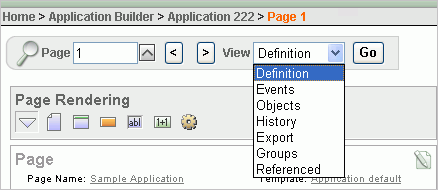
このセクションの構成は次のとおりです。
「ビュー」リストを使用して他のページにアクセスするには、次のステップを実行します。
作業領域のホームページにナビゲートします。
「アプリケーション・ビルダー」アイコンをクリックします。
アプリケーションを選択します。
ページを選択します。
ページ定義が表示されます。
「ビュー」リストから次のいずれかの項目を選択します。
定義: 「ページ定義の編集」を参照。
イベント: 「ページ・イベントについて」を参照。
履歴: 「履歴について」を参照。
エクスポート: 「エクスポートについて」を参照。
グループ: 「グループについて」を参照。
参照: 「参照について」を参照。
ページ・イベントは、現在定義されているすべてのページ・コントロールおよびプロセスの詳細を示します。このページには、Application Expressエンジンによるページのレンダリング、ロジックの呼出しおよびプロセスの実行の方法と順序について、日付順のビューが提供されます。
ブレッドクラム経路のすぐ下に、ナビゲーション・バーが表示されます。使用可能なコントロールは次のとおりです。
ページ: 現在のページ番号を表示します。別のページを表示するには、「ページ」フィールドにページ番号を入力して、「実行」をクリックします。
ビュー: カレント・ページの表示を制御します。別のレポートを表示するには、リストから選択して「実行」をクリックします。詳細は、「ページ定義でのビュー・リストの使用」を参照してください。
すべての表示: 現在定義されていないものも含め、すべての使用可能なページ・コントロールおよびページ・プロセスが表示されます。
「戻る」および「次へ」: これらのボタンは、小なり(<)記号と大なり(>)記号の形をしています。これらのボタンをクリックすると、前のページや次のページに移動します。
特定のページ・コントロールまたはページ・プロセスの詳細を表示するには、該当するハイパーテキスト・リンクをクリックします。また、各エントリの左側の小さいアイコンをクリックすると、新しいページ・コントロールおよびページ・プロセスを作成できます。
データベース・オブジェクトの依存性ページには、カレント・ページで参照されるデータベース・オブジェクトのリストが表示されます。
ブレッドクラム経路のすぐ下に、ナビゲーション・バーが表示されます。使用可能なコントロールは次のとおりです。
ページ: 現在のページ番号を表示します。別のページを表示するには、「ページ」フィールドにページ番号を入力して、「実行」をクリックします。
ビュー: カレント・ページの表示を制御します。別のレポートを表示するには、リストから選択して「実行」をクリックします。詳細は、「ページ定義でのビュー・リストの使用」を参照してください。
「戻る」および「次へ」: これらのボタンは、小なり(<)記号と大なり(>)記号の形をしています。これらのボタンをクリックすると、前のページや次のページに移動します。
履歴ページには、現在選択されているページに対する最近の変更の履歴が、開発者(またはユーザー)、アプリケーション、ページ番号、変更日、コンポーネントおよびアクションごとに表示されます。
ブレッドクラム経路のすぐ下に、ナビゲーション・バーが表示されます。使用可能なコントロールは次のとおりです。
ページ: 現在のページ番号を表示します。別のページを表示するには、「ページ」フィールドにページ番号を入力して、「実行」をクリックします。
ビュー: カレント・ページの表示を制御します。別のレポートを表示するには、リストから選択して「実行」をクリックします。詳細は、「ページ定義でのビュー・リストの使用」を参照してください。
表示: 表示するページ数を決定します。表示するページ数を変更するには、「表示」リストから選択して「実行」をクリックします。
「戻る」および「次へ」: これらのボタンは、小なり(<)記号と大なり(>)記号の形をしています。これらのボタンをクリックすると、前のページや次のページに移動します。
エクスポート・ページを使用して、カレント・ページおよびその参照コンポーネントをエクスポートします。ブレッドクラム経路のすぐ下に、ナビゲーション・バーが表示されます。使用可能なコントロールは、次のとおりです。
ページ: 現在のページ番号を表示します。別のページを表示するには、「ページ」フィールドにページ番号を入力して、「実行」をクリックします。
ビュー: カレント・ページの表示を制御します。別のレポートを表示するには、リストから選択して「実行」をクリックします。詳細は、「ページ定義でのビュー・リストの使用」を参照してください。
グループ・ページには、カレント・ページと同じページ・グループに含まれるすべてのページが表示されます。ページ・グループを編集するには、ページ番号をクリックします。ページ名をクリックするとページ定義が表示されます。
ブレッドクラム経路のすぐ下に、ナビゲーション・バーが表示されます。使用可能なコントロールは次のとおりです。
ページ: 現在のページ番号を表示します。別のページを表示するには、「ページ」フィールドにページ番号を入力して、「実行」をクリックします。
表示: 表示するページ数を決定します。表示するページ数を変更するには、「表示」リストから選択して「実行」をクリックします。
ビュー: カレント・ページの表示を制御します。別のレポートを表示するには、リストから選択して「実行」をクリックします。詳細は、「ページ定義でのビュー・リストの使用」を参照してください。
参照コンポーネント・ページには、カレント・ページに関連付けられているページ・コンポーネントおよび共有コンポーネントが表示されます。
ブレッドクラム経路のすぐ下に、ナビゲーション・バーが表示されます。使用可能なコントロールは次のとおりです。
ページ: 現在のページ番号を表示します。別のページを表示するには、「ページ」フィールドにページ番号を入力して、「実行」をクリックします。
ビュー: カレント・ページの表示を制御します。別のレポートを表示するには、リストから選択して「実行」をクリックします。詳細は、「ページ定義でのビュー・リストの使用」を参照してください。
「戻る」および「次へ」: これらのボタンは、小なり(<)記号と大なり(>)記号の形をしています。これらのボタンをクリックすると、前のページや次のページに移動します。
ページは、アプリケーションの基本的な構成要素です。各ページには、ページ番号、名前、および通常はヘッダー、タイトル、フッターなどのテキスト属性が含まれます。ページにコンテンツを追加するには、ページ・コントロール(リージョン、アイテムおよびボタン)を作成します。ページ・テンプレートおよびページ・リージョン・テンプレートは、各ページのルック・アンド・フィールを制御します。
このセクションの構成は次のとおりです。
ページ定義は、「ページ・レンダリング」、「ページ・プロセス」、および「共有コンポーネント」の3つのセクションで構成されます。これらのセクションはそれぞれ、コントロールのタイプ、コンポーネント、またはアプリケーション・ロジックを識別するヘッダーを持つサブセクションに分けられます。
サブセクションのタイトルの右側に表示される「すべての編集」アイコンをクリックすると、そのサブセクション内のすべてのコントロール、コンポーネントまたはロジックを編集できます。「すべての編集」アイコンは、鉛筆が置かれた小さいグリッドの形をしています。
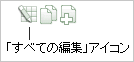
「すべての編集」アイコンをクリックすると、複数の制御、コンポーネントまたはアプリケーション・ロジックを同時に編集または削除するページや、最近の変更履歴を表示するページが表示されます。
たとえば、「リージョン」で「すべての編集」アイコンを選択すると、カレント・ページで現在定義されているすべてのリージョンのサマリー・レポートが表示されます。このサマリー・ビューを使用して、次のことが可能です。
使用可能なフィールドおよび選択リストから新しく選択して、一度に複数の属性を編集できます。
「編集」アイコンをクリックして、定義ページにリンクできます。
各ページの上部で「次へ」ボタンや「前へ」ボタンをクリックすると、次のページや前のページで同じようなサマリー・ビューにアクセスできます。編集内容をサマリー・ビューに保存するには、「変更の適用」をクリックします。
ページ定義で名前を選択して、特定のコントロールまたはコンポーネントの属性を表示することもできます。たとえば、ページ定義にCustomersという名前のリージョンが含まれているとします。リージョン名「Customers」をクリックすると、そのリージョンの属性ページが表示されます。
「コピー」アイコンおよび「作成」アイコンをクリックして、新しいコントロールやコンポーネントをコピーまたは作成できます。「コピー」アイコンは、小さいページが2つ重なった形をしています。「コピー」アイコンをクリックすると、既存のコントロールやコンポーネントのコピーが作成されます。
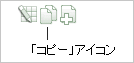
「作成」アイコンは、プラス(+)記号が置かれた小さいページの形をしています。「作成」アイコンをクリックすると、新しいコントロールやコンポーネントが作成されます。
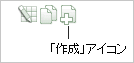
ページ定義の「並替え」アイコンを使用すると、リージョン、ボタンおよびアイテムの表示順序を簡単に変更できます。「並替え」アイコンは、ライトグリーンの下矢印および上矢印として表示されます。
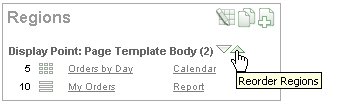
ページ・コンポーネントを並び替えるには、「並替え」アイコンをクリックします。並替えページが表示された後、上矢印および下矢印をクリックして、「変更の適用」をクリックします。
ページ・レンダリングは、データベースからページを生成するプロセスです。「ページ・レンダリング」セクションを使用して、ページ属性、リージョン、ボタン、アイテム、ページ・レンダリングの計算、およびページ・プロセスを含むページのレンダリングに影響するコントロールを変更できます。
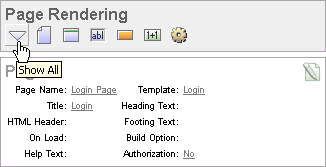
ヘッダーの下にあるアイコンをクリックすると、特定のサブセクションに簡単にナビゲートできます。これらのアイコンの1つを選択すると、そのサブセクションが表示され、その他すべてのサブセクションは一時的に非表示になります。表示を元に戻すには、「すべて表示」をクリックします。「すべて表示」アイコンは、下向き三角形の形をしています。
このセクションの構成は次のとおりです。
ページ属性は、ページ名、ならびにページ・タイトルや関連するページ・テンプレート、ヘッダー・テキスト、および一部の名前のための選択された認可スキームといった表示属性などのページの詳細な特性を制御します。ページ属性には、ページ定義からアクセスします。
リージョンはページ上の領域で、コンテンツのコンテナとして機能します。各ページには、任意の数のリージョンを含めることができます。リージョンのコンテンツは、リージョン・ソースによって決まります。たとえば、リージョンのコンテンツは、定義したSQL問合せに基づくレポートにも、静的HTMLにもできます。
特定のリージョン・テンプレートによってリージョンの外観を制御できます。リージョンを使用して、ページ・コントロール(アイテムやボタンなど)をグループ化できます。また、追加のHTMLを生成しない単純なリージョンを作成したり、HTMLの表やイメージ内でコンテンツをフレーム表示する複雑なリージョンを作成できます。
|
参照:
|
アプリケーションの設計時、ボタンを使用して、ユーザーを特定のページやURLにダイレクトしたり、ユーザーによるページの送信を可能にできます。ページを送信すると、Application Expressエンジンが情報を転送または処理します。ボタンは、HTMLボタンとして、イメージとして、あるいはテンプレートを使用して実装できます。ボタンを事前定義されたリージョン・テンプレートの位置に置くことも、フォーム内のアイテム間に置くこともできます。
アイテムは、関連するセッション・ステートを持つ、テキスト・フィールド、選択リスト、チェック・ボックスなどのHTMLフォーム要素です。アイテム属性は、ページ上のアイテムの表示および動作に影響します。たとえば、これらの属性は、ラベルの表示位置、アイテムの大きさ、およびアイテムの表示位置(左右、上下)に影響します。
アイテムには、ページ・アイテムとアプリケーション・アイテムという2つのカテゴリが存在します。ページ・レベル・アイテムはページ上に配置され、「表示形式」、「ラベル」、「ラベル・テンプレート」などの関連するユーザー・インタフェースのプロパティを持ちます。アプリケーション・レベル・アイテムはページに関連付けられないため、ユーザー・インタフェースのプロパティを持ちません。アプリケーション・アイテムは、グローバル変数として使用できます。
ページ・プロセスは、ページを送信するプロセスです。通常、ページは、ユーザーがボタンをクリックすると送信されます。ページ定義の「ページ・プロセス」セクションを使用して、計算、検証、プロセス、ブランチなどのアプリケーション・ロジックを指定します。通常、Application Expressエンジンは、ページ定義に表示される順序でこのロジックを実行します。
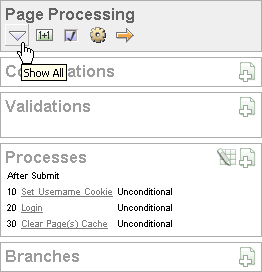
ヘッダーの下にあるアイコンをクリックすると、特定のサブセクションに簡単にナビゲートできます。これらのアイコンの1つを選択すると、そのサブセクションが表示され、その他すべてのサブセクションは一時的に非表示になります。表示を元に戻すには、「すべて表示」をクリックします。「すべて表示」アイコンは、下向き三角形の形をしています。
このセクションの構成は次のとおりです。
ページ定義の「共有コンポーネント」セクションには、アプリケーション内のすべてのページに表示または適用可能な共通の要素が含まれます。
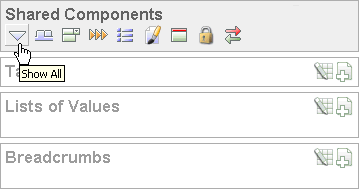
ヘッダーの下にあるアイコンをクリックすると、特定のサブセクションに簡単にナビゲートできます。これらのアイコンの1つを選択すると、そのサブセクションが表示され、その他すべてのサブセクションは一時的に非表示になります。表示を元に戻すには、「すべて表示」をクリックします。「すべて表示」アイコンは、下向き三角形の形をしています。
このセクションの構成は次のとおりです。
タブは、アプリケーションのページ間でのナビゲートに有効な方法です。アプリケーション・ビルダーには、標準タブおよび親タブという2つのタイプのタブが含まれています。
タブが1レベルのみのアプリケーションでは、標準タブ・セットを使用します。標準タブ・セットは、特定のページに関連付けられます。標準タブを使用すると、アプリケーション内の他のページにユーザーをリンクできます。親タブ・セットは、標準タブのグループを保持するコンテナとして機能します。親タブを使用すると、ナビゲーションのレベルおよびアプリケーション内でのコンテキスト(位置)を増やすことができます。
値リスト(LOV)は、ラジオ・グループ、チェック・ボックス、選択リストなどの、特定のタイプのページ・アイテムを表示するために使用される静的定義または動的定義です。LOVは、静的(事前定義された一連の表示値および戻り値に基づく)または動的(表から値を選択するSQL問合せに基づく)のいずれかです。作成したLOVは、1つ以上のページ・アイテムによって参照できます。
LOVは、LOVウィザードを実行してLOVリポジトリに追加して、アプリケーション・レベルで定義します。
リストは、テンプレートを使用してレンダリングされるリンクのコレクションです。リストの各エントリに対して、表示テキスト、ターゲットURL、およびリスト・エントリがいつどのように表示されるかを制御するその他の属性を指定します。リストの表示や、すべてのリスト・エントリの外観は、そのリストをテンプレートにリンクすることによって制御します。
テーマは、アプリケーションのユーザー・インタフェースを定義するテンプレートのコレクションです。各テーマには、すべてのタイプのアプリケーション・コンポーネントおよびページ・コントロール(個々のページ、リージョン、レポート、リスト、ラベル、メニュー、ボタンおよびLOV)のテンプレートが含まれます。
テンプレートは、アプリケーション内のページのルック・アンド・フィールを制御します。アプリケーションの作成時に、ページ、リージョン、レポート、リスト、ラベル、メニュー、ボタンおよびポップアップLOVのテンプレートを指定します。テンプレートのグループは、テーマという名前付きコレクションで構成されます。
ページ計算を使用して、ページが送信または表示されたときに、指定したアイテムに値を割り当てます。アプリケーション・レベルの計算を使用して、アイテムに値を割り当てることもできます。ほとんどのアプリケーション・レベルの計算は、アプリケーションのすべてのページで実行されます。一方、ページ・レベルで作成された計算は、ページのレンダリングまたは処理時にのみ実行されます。
このセクションの構成は次のとおりです。
ページ計算を作成するには、ページ計算の作成ウィザードを実行します。各計算には、計算の作成対象のアイテムおよび計算タイプを指定します。
ページ計算を作成するには、次のステップを実行します。
該当するページ定義にナビゲートします。「ページ定義へのアクセス」を参照してください。
「計算」で、「作成」アイコンをクリックします。
「アイテムの位置」で、計算を実行する場所を選択して、「次へ」をクリックします。位置オプションは次のとおりです。
このページのアイテム
他のページのアイテム
アプリケーション・レベル・アイテム
「アイテム」で、計算を実行するアイテムおよび計算ポイントを選択します。
計算するアイテム: 計算によって更新されるアイテムを選択します。
順序: 評価の順序を選択します。
計算ポイント: 計算を実行するポイントを選択します。計算ポイント「新しいインスタンス開始時」では、新しいセッション(またはインスタンス)の生成時に計算が実行されます。
計算タイプ: 作成する計算方法を選択します。
「次へ」をクリックします。
「計算」で、選択した計算タイプに対応する計算を入力し、「次へ」をクリックします。
「条件」で、計算を条件付きにするかどうかを選択できます。計算を条件付きにする場合、「条件タイプ」リストから選択し、式フィールドにテキストを入力します。
「作成」をクリックします。
計算のわかりやすい使用例として、電話番号入力用のフォーム・フィールドを含むページがあげられます。この例では、電話番号は1つのデータベース列に格納されますが、データ・エントリ・フォームでは電話番号が市外局番、局番および回線番号の3つの要素に分割されます。この例では、ページ・アイテムはP10_AREA_CODE、P10_PREFIXおよびP10_LINE_NUMBERと呼ばれます。
次に、これらのアイテムに格納された値を1つの文字列に結合します。これは、「送信後」計算を使用して行い、結合した値をP10_PHONE_NUMBERというアイテムに格納します。
P10_AREA_CODE、P10_PREFIXおよびP10_LINE_NUMBERを結合した値を新規アイテムに格納するための計算を作成するには、次のステップを実行します。
該当するページ定義にナビゲートします。「ページ定義へのアクセス」を参照してください。
P10_PHONE_NUMBERという名前の新規のアイテムを作成して、P10_AREA_CODE、P10_PREFIXおよびP10_LINE_NUMBERを結合した値を格納します。「ページ・アイテムとアプリケーション・アイテムの違い」を参照してください。
「計算」で、「作成」アイコンをクリックします。
「アイテムの位置」で、「このページのアイテム」を選択して「次へ」をクリックします。
「計算」で、「P10_PHONE_NUMBER」を選択します。
「順序」で、評価の順序を選択します。
「計算」には、次の計算タイプを作成するオプションがあります。
静的割当て:
「計算タイプ」で「静的割当て」を選択して、「次へ」をクリックします。
次の計算を入力します。
(&P10_AREA_CODE.) &P10_PREFIX.-&P10_LINE_NUMBER.
「次へ」をクリックします。
PL/SQLファンクション本体:
「計算タイプ」で「PL/SQLファンクション本体」を選択して、「次へ」をクリックします。
次の計算を入力します。
DECLARE
l_return_value VARCHAR2(300) DEFAULT NULL;
BEGIN
l_return_value :=
'('||:P10_AREA_CODE||')'||:P10_PREFIX||'-'||:P10_LINE_NUMBER;
RETURN l_return_value;
END;
「次へ」をクリックします。
SQL問合せ:
「計算タイプ」で「SQL問合せ」を選択して、「次へ」をクリックします。
次の計算を入力します。
SELECT '('||:P10_AREA_CODE||')'||:P10_PREFIX||'-'||:P10_LINE_NUMBER FROM DUAL
「次へ」をクリックします。
PL/SQL式:
「計算タイプ」で「PL/SQL式」を選択して、「次へ」をクリックします。
次の計算を入力します。
'('||:P10_AREA_CODE||')'||:P10_PREFIX||'-'||:P10_LINE_NUMBER
「次へ」をクリックします。
「作成」をクリックします。
作成した計算は、ページ計算の編集ページで編集できます。
ページ計算を編集するには、次のステップを実行します。
該当するページ定義にナビゲートします。「ページ定義へのアクセス」を参照してください。
「計算」で、計算名を選択します。
ページ計算の編集ページが表示されます。
対象となる属性を編集します。
「変更の適用」をクリックします。
検証を宣言的に定義するには、検証方法を選択します。検証メッセージ・フィールドに、実際の検証の編集確認を入力します。検証が失敗した場合は、後続のページ・プロセスまたは計算が行われないことに注意してください。また、入力した検証は、選択した検証タイプと一貫性がある必要があることも注意してください。検証タイプの詳細は、オンライン・ヘルプを参照してください。
このセクションの構成は次のとおりです。
新しい検証を作成するには、次のステップを実行します。
|
注意: 検証に対して入力するテキストは、3,950文字以下にする必要があります。 |
該当するページ定義にナビゲートします。「ページ定義へのアクセス」を参照してください。
「ページ・プロセス」の「検証」で、「作成」アイコンをクリックします。
検証レベルを選択します。
「アイテム・レベルの検証」: 単一のアイテムに固有のものです。
「ページ・レベルの検証」: 単一のアイテムには適用されず、ページ全体に適用されます。
アイテム・レベル検証を選択した場合、検証するアイテムを選択し、「次へ」をクリックします。
表4-6に示す検証方法を選択します。
表4-6 検証方法
| 検証方法 | 説明 |
|---|---|
|
SQL |
アイテムの値をデータベース内のデータと比較します。 たとえば、SQL検証を使用して、フィールドに入力した姓がデータベースに存在するかどうかを検証できます。次のEXISTS SQL検証では、フィールドは SELECT 1 FROM customers WHERE last_name = :P1_LAST_NAME |
|
PL/SQL |
入力されたデータの検証に複雑なロジックを必要とする場合に有用です。 たとえば、アドレスが米国以外のユーザーには県の入力を求めるアドレス・フォームの検証を作成する必要があるとします。次のPL/SQLを使用して、ブールを戻すファンクションとして検証を作成できます。
BEGIN
IF :P1_COUNTRY = 'US' AND :P1_PROVINCE IS NULL THEN
RETURN FALSE;
ELSE
RETURN TRUE;
END IF;
END;
PL/SQL式として実装する同じ検証を作成することもできます。 NOT (:P1_COUNTRY='US' AND :P1_PROVINCE IS NULL); |
|
アイテム・レベルNULL |
セッション・ステートのアイテム値がNULLかどうかを確認します。 たとえば、アイテムの検証を作成してから検証方法「アイテムがNOT NULL」を選択して、ユーザーがフィールドに値を入力したことを検証できます。 |
|
アイテム文字列の比較 |
アイテム値を特定の文字列と比較します。 アイテムの値とリテラル文字列を比較する文字列の比較検証がいくつかあります。たとえば、検証タイプ「式1のアイテムが式2に含まれる」を選択して、フィールドのユーザー・エントリを、指定した値リストに対して検証します。 式1に、検証するアイテムの名前をコロンなしで入力します。次に例を示します。 P1_VALUE 式2に、検証先の値の文字列を入力します。次に例を示します。 ABC/DEF/GHI |
|
正規表現 |
正規表現は、テキスト・パターンを記述する方法を提供します。「正規表現」検証を使用して、データの検証を実行します。 たとえば、次の正規表現検証を使用して、入力データの文字列が必ずカンマ区切りの6桁の数値のグループで構成され、後ろにカンマが続いていることを検証できます。
^([[:digit:]]{6},)+$
この正規表現検証では、次のエントリは有効とみなされます。
しかし、次のエントリは有効ではありません。
|
SQL、PL/SQLおよびアイテム文字列の比較検証の場合、作成する検証のタイプを選択し、「次へ」をクリックします。
順序および検証名を指定し、「次へ」をクリックします。
検証方法に応じて、検証が失敗した場合に表示する検証またはメッセージ・テキストを入力します。「次へ」をクリックします。
この検証に適用される条件を定義し、「作成」をクリックします。
検証エラー・メッセージをインライン表示(検証が実行されたページで表示)するか、個別のエラー・ページで表示するかを選択できます。
検証エラー・メッセージの表示方法を定義するには、次のステップを実行します。
該当するページ定義にナビゲートします。「ページ定義へのアクセス」を参照してください。
「検証」で、該当する検証を選択します。
検証の属性ページが表示されます。
「エラー・メッセージ」までスクロールします。
「エラー・メッセージ」に、エラー・メッセージ・テキストを入力します。
「エラー・メッセージ表示位置」から表示位置を選択します。
この属性で検証エラー・メッセージの表示位置を指定します。検証エラー・メッセージは、エラー・ページに表示したり、既存ページ内にインラインで表示できます。インライン・エラー・メッセージは、通知領域(ページ・テンプレートの一部として定義される)に表示したり、フィールド・ラベル内に表示できます。
すべての処理(検証を含む)を停止するハード・エラーを作成する場合は、エラー・ページにエラーを表示する必要があります。
「フィールドでインライン表示」または「フィールドおよび通知でインライン表示」を選択した場合は、アイテムをエラー・メッセージに関連付ける必要があります。アイテムをエラー・メッセージに関連付けるには、「関連付けられたアイテム」リストからアイテムを選択します。
「変更の適用」をクリックします。
|
ヒント: 「フィールドでインライン表示」または「フィールドおよび通知でインライン表示」を選択した場合、検証エラー・メッセージが表示されてページが再レンダリングされる間、Application Expressエンジンでは計算またはプロセスが実行されないことに注意してください。 |
「条件」で、検証を実行するタイミングおよび検証を実行するかどうかを制御できます。
既存の検証に対して条件を作成するには、次のステップを実行します。
該当するページ定義にナビゲートします。「ページ定義へのアクセス」を参照してください。
「検証」で、該当する検証を選択します。
検証の属性ページが表示されます。
「条件」までスクロールします。
ユーザーが特定のボタンをクリックしたときに検証を実行させるには、「対象ボタン」リストから選択します。
「条件タイプ」リストから選択します。
選択した条件タイプに応じて、式属性に値を入力します。指定した条件に一致した場合、検証がレンダリングまたは処理されます。
「変更の適用」をクリックします。
1つのページ・プロセスは、ページのレンダリング中または送信中の指定されたポイントで1つのアクションを実行します。たとえば、ページ・プロセスを作成して、ロジックを実行したり、Application Expressエンジンをコールできます。ページ・プロセスは、ページのロードや送信など、特定のイベントが発生したときに実行するロジックの単位です。
ファンクションの観点からみると、ページ・レベルのプロセスとアプリケーション・レベルのプロセスに違いはありません。これらの2つのプロセス・タイプの違いは、プロセスが定義された場所(ページ・レベルかアプリケーション・レベルか)です。
このセクションの構成は次のとおりです。
プロセスを作成するには、プロセスの作成ウィザードを実行します。ウィザードの実行中にプロセス名を定義し、順序、およびプロセスが実行されるポイントを指定し、プロセス・カテゴリを選択します。ページ・プロセスの編集ページで、これらのほぼすべての属性を変更できます。
該当するページ定義にナビゲートします。「ページ定義へのアクセス」を参照してください。
「プロセス」で、「作成」アイコンをクリックします。
カテゴリを選択します。表4-7に、使用可能なページ・プロセス・カテゴリを示します。
表4-7 プロセス・カテゴリ
| プロセス・カテゴリ | 説明 |
|---|---|
|
データ操作 |
ウィザードでは、データ操作言語(DML)のアクションをサポートするために、「データ操作」プロセス・タイプが頻繁に使用されます。Application Builderでは、次のような宣言によるデータ操作プロセスをサポートしています。
|
|
ポップアップ・ウィンドウを閉じる |
ポップアップ・ウィンドウ内で実行中のプロセスに適用されます。このプロセス・タイプを実行すると、現在のポップアップ・ウィンドウが閉じます。 |
|
フォーム・ページ区切り |
マスター・ディテール・フォームに関連付けられたディテール・レコードのページ区切りを実装します。このプロセスは、マスター・ディテール・フォーム(マスター・ディテール・ウィザードなど)で最も頻繁に使用され、マスター表をチェックして該当するディテール・レコード・セットを判別したり、次のディテール・レコードを判別します。 |
|
オンデマンド |
特定のページからコールされた場合のみ実行される、アプリケーション・レベルのプロセスを作成します。このプロセス・タイプをページ・レベルで作成すると、既存のアプリケーション・レベルのプロセスへの参照が作成されます。 |
|
PL/SQL |
指定したPL/SQLを実行します。このプロセス・タイプを使用して、プロセスに直接入力したPL/SQLブロックを実行したり、既存のAPIをコールします。 |
|
ページ区切りをリセット |
「レポート」リージョンで、ページ区切りを最初の結果セットへリセットします。Application Expressエンジンは、指定された結果セット内のユーザーの位置を追跡します。このプロセス・カテゴリは、ユーザーを最初の結果セットに戻します。つまり、レポート・リージョンに関連付けられたカウンタをリセットして、次回結果セットが表示されるときに、結果セットの最初の部分を戻します。 |
|
セッション・ステート |
既存のセッション・ステート・アイテムの値をNULLに設定します。このプロセス・タイプを選択すると、既存のユーザー設定、アプリケーション、セッションまたはアイテムのキャッシュがクリアされます。 |
|
Webサービス |
Webサービスをページ上のプロセスとして実装します。このプロセスを実行すると、リクエストがサービス・プロバイダに送信されます。 |
画面に表示されるステップに従います。
プロセスを作成すると、「ページ・プロセスの編集」ページで属性を編集することによって、プロセスを実行するタイミングおよびプロセスの内容を制御できます。
既存のページ・プロセスを編集するには、次のステップを実行します。
該当するページ定義にナビゲートします。「ページ定義へのアクセス」を参照してください。
プロセス名を選択します。
「ページ・プロセスの編集」ページが表示されます。
プロセスを実行するタイミングを制御するには、「プロセス・ポイント」で順序番号およびプロセス・ポイントを指定します。「プロセスの実行」で次のいずれかのオプションを選択すると、後続のページへのアクセス時におけるプロセスの実行を制限できます。
ページへのアクセスごとに1回
セッションごとまたはリセット時に1回
PL/SQLのプロセス・タイプに適切なコードを入力します。「PL/SQL無名ブロック」プロセスの場合は、「プロセス」で適切なコードを入力します。「キャッシュのクリア」プロセスの場合は、「ソース」に適切なコードを入力します。プロセスが失敗した場合のために、「プロセス・エラー・メッセージ」フィールドにエラー・メッセージを定義できます(オプション)。
ブランチは、特定のページ、プロシージャまたはURLへ移動する指示です。たとえば、ページ1の送信後、ページ1からページ2にブランチできます。
新しいブランチを作成するには、「ページ・ブランチの作成」ウィザードを実行して、ブランチ・ポイントおよびブランチ・タイプを指定します。ブランチ・タイプは、作成するブランチのタイプを定義します。ブランチ・タイプの詳細は、オンライン・ヘルプを参照してください。
このセクションの構成は次のとおりです。
アプリケーションの標準タブをクリックすると、Application Expressエンジンはセッション・ステートを設定し、計算を実行してから、ユーザーをターゲット・ページにリンクします。プロセスまたは明示的に定義されたブランチは実行しません。標準タブをクリックせずにページを送信する場合、Application Expressエンジンはブランチを明示的に定義して、ユーザーを後続のページにリダイレクトします。
ブランチを実行するタイミングを制御するには、「ブランチ・ポイント」リストからブランチ・ポイントを選択します。使用可能なオプションは次のとおりです。
送信時: 計算の前: 計算、検証またはプロセスの前にブランチが実行されます。このオプションは、プロセスを起動する必要がないボタン(「取消」ボタンなど)に使用します。
送信時: 検証の前: 計算の後、検証またはプロセスの前にブランチが実行されます。検証が失敗すると、ページ・プロセスは停止し、ロールバックが実行され、ページにエラーが表示されます。このデフォルト動作のために、ブランチを作成して検証を提供する必要がありません。ただし、計算の結果に応じてブランチする必要がある場合があります(たとえば、前のブランチ・ポイントに戻る場合)。
送信時: プロセスの前: 計算および検証の後、プロセスの前にブランチが実行されます。このオプションを使用すると、検証されたセッション・ステートに基づいて、ページ・プロセスの実行前にブランチされます。
送信時: プロセスの後: 計算、検証およびプロセスの後にブランチが実行されます。このオプションを使用すると、計算、検証およびプロセスの実行後にURLまたはページにブランチされます。このオプションを使用する際、任意のブランチ・ポイントに複数のブランチが存在する場合は、ブランチを順序付ける必要があります。
ロード時: ヘッダーの前: ページのレンダリング前にブランチが実行されます。このオプションを使用すると、カレント・ページではなく別のページが表示されるか、またはユーザーが別のURLまたはプロシージャにリダイレクトされます。
選択したブランチ・タイプによっては、「アクション」属性に次の追加情報を指定できます。
ブランチ先ページのページ番号
最後にブランチ・ターゲット・ページをレンダリングするPL/SQLプロシージャ
URLアドレス
ページ属性は、ページ名、ならびにページ・タイトルや関連するページ・テンプレート、ヘッダー・テキストおよび選択された認可スキームといった表示属性などのページの詳細な特性を制御します。ページ属性には、ページ定義からアクセスします。
このセクションの構成は次のとおりです。
ページ属性を編集するには、次のステップを実行します。
ページ定義にナビゲートします。「ページ定義へのアクセス」を参照してください。
「ページ・レンダリング」で、「ページ」セクションの位置を特定します。
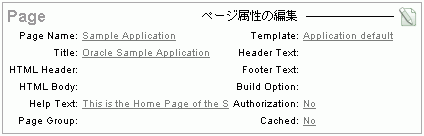
ページ属性ページは、「ページ名」、「タイトル」、「HTMLヘッダー」、「HTMLボディ」、「ヘルプ・テキスト」、「テンプレート」など、特定のページ属性を制御するカテゴリに分けられます。
ページ属性を編集するには、次のいずれかを実行します。
「ページ属性の編集」アイコンをクリックし、ページ属性ページ全体にアクセスします。このアイコンは、鉛筆が置かれた小さいページの形をしています。
特定のリンクをクリックします。特定の情報が表示されます。
|
ヒント: すべてのページ属性を一度に表示する方法は、「ページ属性の編集」アイコンをクリックするだけです。 |
ページ属性ページが表示されます。必須の値には赤いアスタリスク(*)が付いています。
ページ属性ページは、「名前」、「表示属性」、「ヘッダーおよびフッター」、「HTMLヘッダー」、「HTMLボディ属性」、「セキュリティ」、「重複」、「キャッシュ」、「構成」、「エラー」、「ヘルプ」および「コメント」の各セクションに分かれています。
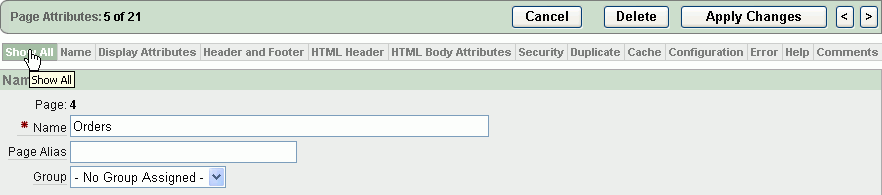
これらのセクションにはページをスクロール・ダウンするか、ページ上部のナビゲーション・ボタンをクリックすることでアクセスできます。ページ上部のボタンを選択すると、選択されたセクションが表示され、その他のセクションはすべて一時的に非表示になります。ページのすべてのセクションを表示するには、「すべて表示」をクリックします。
この後のトピックで、ページ属性ページ固有のセクションについて説明します。
次の属性を使用して、ページ名、英数字の別名(オプション)、関連付けられたページ・グループなど、カレント・ページの一般的な属性を定義します。表4-8に、この属性を示します。
表4-8 ページ属性: 名前
| 属性 | 説明 |
|---|---|
|
アプリケーション開発者のカレント・ページの名前を指定します。この名前は、ページ番号およびページ・タイトルとともに、多くのページおよびレポートで使用されます。 |
|
|
このページの英数字の別名を入力します。この別名は、カレント・アプリケーション内で一意である必要があります。 たとえば、アプリケーション100のページ1で作業している場合、別名「 f?p=100:home |
|
|
このページと関連付けるページ・グループを指定します。ページ・グループは、機能に影響しませんが、開発者がアプリケーション内のページを管理するのに役立ちます。 グループからページを削除するには、「- グループが割り当てられていない -」を選択し、「変更の適用」をクリックします。 参照: 「ページのグループ化」 |
次の属性を使用して、選択されるページ、標準タブ・セット、タイトル、カーソル・フォーカスなど、カレント・ページの一般的な表示属性を定義します。表4-9に、この属性を示します。
表4-9 ページ属性: 表示属性
| 属性 | 説明 |
|---|---|
|
このページの外観を制御するページ・テンプレートを選択します。ページ・テンプレートを選択すると、現行のテーマ内に定義されたデフォルト・ページ・テンプレートが上書きされます。 |
|
|
このページに使用する標準タブ・セットを選択します。標準タブ・セットは、特定のページおよびページ番号に関連付けられます。標準タブを使用すると、特定のページにユーザーをリンクできます。 参照: 「タブの作成」 |
|
|
ブラウザ・ウィンドウのタイトル・バーに表示するタイトルを入力します。Application Expressエンジンは、ページ・テンプレートで使用される |
|
|
カーソル・フォーカスを指定します。使用可能なオプションは次のとおりです。 |
次の属性を使用して、ページ・ヘッダー、ボディ・ヘッダー、ボディ・フッターおよびページ・フッターのテキストを定義します。表4-10に、この属性を示します。
この属性を使用して、ページ・テンプレート・ヘッダー内の#HEAD#置換文字列を置換します。ここで入力する値は、HTMLの<HEAD>タグの後に挿入されます。これらの属性の一般的な用途は次のとおりです。
この属性を使用して、JavaScriptのコールなど、ページをロードする際のイベントを追加します。ページのHTMLボディ属性で、ページ・テンプレートの#ONLOAD#置換文字列に置き換えられるJavaScriptまたはテキストを入力します。この機能を使用するには、ページ・テンプレートに#ONLOAD#置換文字列が含まれている必要があります。
ページのHTMLボディ属性は、開始の<body>タグの内容を記述する際に使用します。一般的なページ・テンプレートでは、次の例に示すように、開始の<body>タグ内で#ONLOAD#を使用します。
<html> <head> ... </head> <body #ONLOAD# >
次の属性を使用して、カレント・ページの認可スキームおよび認証要件を指定します。表4-11に、この属性を示します。
表4-11 ページ属性: セキュリティ
「複製ページの送信を許可」リストを使用して、ユーザーがページを1行で繰り返し処理できるかどうかを指定します。重複するページ送信が繰り返し処理されないようにするには、この属性を「いいえ」に設定します。
重複するページ送信の例を次に示します。
ユーザーが「送信」ボタンを繰り返しクリックした場合
ブランチ・タイプ「ページにブランチ」を作成して、ユーザーがブラウザの再ロード・ボタンをクリックした場合
「複製ページの送信時は、このURLに移動」で、URLを入力します。「複製ページの送信を許可」を「いいえ」に設定している場合はこのフィールドを使用します。「いいえ」を選択していて同一ページを2度発行すると、Application Expressはエラー・メッセージとユーザーが指定したURLへのリンクを表示します。
これらの属性を使用してカレント・ページのキャッシュを有効にします。ページ・キャッシュを有効にすることで、アプリケーションのパフォーマンスが改善され、静的ページへの作用が改善されます。表4-12にこれらの属性を示します。
表4-12 キャッシュ属性
| 属性 | 説明 |
|---|---|
|
「はい」または「いいえ」を選択して、ページ・キャッシュを有効にするかどうかを指定してください。ページ・キャッシュは、ページを動的に表示せずにキャッシュから表示するため、パフォーマンスが向上します。 |
|
|
キャッシュされたページが有効な時間を指定してください。 |
|
|
ページがユーザーによってキャッシュされる必要があるかどうかを指定します。「はい」の場合、ページは各ユーザー用にキャッシュされます。「いいえ」の場合、キャッシュされた同じページがすべてのユーザーに使用されます。 |
|
|
条件を指定してください。条件がFalseを戻す場合、ページは動的にレンダリングされ、キャッシュされません。条件がTrueを戻す場合、ページはキャッシュから表示されます。 |
|
|
選択した特定の条件タイプに基づいて、この属性に値を入力してください。 |
|
|
選択した特定の条件タイプに基づいて、この属性に値を入力してください。 |
このページに対するビルド・オプションを選択します。ビルド・オプションを使用すると、機能を有効または無効にできます。ほとんどのアプリケーション属性は、ビルド・オプション属性を持ちます。特定の構成でページを除外する場合以外は、カレント・ページのビルド・オプションを指定しないでください。
ビルド・オプションは、INCLUDEおよびEXCLUDEという2つの値をとることができます。属性を含めるように指定すると、Application Expressエンジンは、実行時にその属性をアプリケーション定義の一部として認識します。逆に、属性を除外するように指定すると、Application Expressエンジンは、その属性を存在しないものとして処理します。
この属性を使用して、カレント・ページのヘルプ・テキストを入力します。
ヘルプ・テキストは、ヘルプ・システムを使用して表示されます。このヘルプ・システムは開発する必要があります。特定のページのヘルプを表示するには、ヘルプ・テキストの表示用に作成したページからAPEX_APPLICATION.HELPプロシージャをコールします。たとえば、次のようなナビゲーション・バー・アイコンを使用できます。
f?p=4000:4600:&APP_SESSION.::&DEBUG::LAST_STEP:&APP_PAGE_ID.
ページ・レベル・ヘルプは、次の構文を使用したショートカットをサポートします。
"SHORTCUT_NAME"
Application Expressエンジンは、データベース表に格納されたデータに基づいて、ページを動的にレンダリングおよび処理します。レンダリングされたアプリケーションを表示するには、「実行」アイコンをクリックして、アプリケーションを実行するかApplication Expressエンジンに送信します。
開発環境内からアプリケーションを実行すると、ページの下部に開発者ツールバーが表示されます。開発者ツールバーを使用すると、カレント・ページの編集、新規ページ、リージョンまたはページ・コントロールの作成、セッション・ステートの表示、デバッグ・モードの切替えを簡単に行うことができます。定義の編集ページの「ステータス」属性を変更して、開発者ツールバーを表示するかどうかを制御できます。

開発者ツールバーは、次のリンクで構成されています。
ホーム: 作業領域のホームページにリンクします。「作業領域のホームページの概要」を参照してください。
アプリケーション: アプリケーションのホームページにリンクします。「アプリケーション・ビルダーのホームページの概要」を参照してください。
ページの編集: 現在実行されているページのページ定義にアクセスします。詳細は、「ページ定義の編集」を参照してください。
作成: 新しいページ、リージョン、ページ・コントロール(アイテム、ボタン、ブランチ、計算、プロセスまたは検証)、または共有コントロール(ナビゲーション・バー・アイコン、タブ、LOV、リストまたはブレッドクラム)を作成するためのウィザードにリンクします。詳細は、「開発者ツールバーからのページの作成」を参照してください。
セッション: カレント・ページのセッション・ステート情報を含む新しいウィンドウを表示します。詳細は、「セッション・ステートの表示」を参照してください。
アクティビティ: アプリケーションのアクティビティ・レポートにリンクします。「アクティビティ・レポート」を参照してください。
デバッグ: デバッグ・モードとデバッグなしモードの間でページを切り替えます。詳細は、「デバッグ・モードへのアクセス」を参照してください。
編集リンクの表示: 「編集リンクの表示」と「編集リンクを非表示」を切り替えます。「編集リンクの表示」をクリックすると、ページの編集可能な各オブジェクトの隣に編集リンクが表示されます。
「編集リンクの表示」をクリックすると、ページの編集可能な各オブジェクトの隣に小さいオレンジ色のアイコンが表示されます。このアイコンには、下に2本線のある三角形が表示されています。このリンクをクリックすると、オブジェクト編集用の別ウィンドウが表示されます。
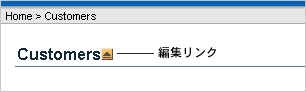
共有コンポーネントは、アプリケーション内の任意のページに表示または適用可能な共通の要素です。共有コンポーネント・ページのツールやウィザードを、アプリケーション・レベルまたは特定のページで使用できます。
このセクションの構成は次のとおりです。
「共有コンポーネント」ページにアクセスするには、次のステップを実行します。
「作業領域」ホームページにナビゲートします。
「アプリケーション・ビルダー」アイコンをクリックします。
アプリケーションを選択します。
アプリケーションのホームページで、「共有コンポーネント」をクリックします。
共有コンポーネント・ページが表示されます。
共有コンポーネントを作成するには、該当するリンクを選択します。
アクション・バーの「共有コンポーネント」アイコンをクリックしても、共有コンポーネント・ページにアクセスできます。アクション・バーは、小さな機械の歯車のような形をしており、アプリケーション・ビルダーのほとんどのページの右上隅の「ユーティリティ」タブの下に表示されます。
次のセクションでは、「アプリケーション」の下にあるリンクについて説明します。
アプリケーション定義の編集ページにリンクします。このページを使用すると、アプリケーション名、アプリケーションの可用性および静的置換文字列を決定する属性を編集できます。また、ビルド・オプションやアプリケーション・ロゴなどのその他の属性を定義でき、関連付けられているテンプレートやコンポーネントのデフォルト値を表示することもできます。「アプリケーション定義の構成」を参照してください。
次のセクションで、「ロジック」の下にあるリンクについて説明します。
アプリケーション・レベルのアイテムは表示されませんが、アプリケーションのグローバル変数として使用されます。一般に、アプリケーションまたはページの計算を使用して、ページ・レベル・アイテムの値を設定します。詳細は、「アプリケーション・レベル・アイテムの理解」を参照してください。
アプリケーション・プロセスを使用すると、次のようにPL/SQLロジックを実行できます。
アプリケーションの各ページの特定のポイントで実行
プロセスの実行条件で定義されているとおりに実行
新しいセッションの作成時に実行
「オンデマンド」プロセスは、ページ・レベルの「オンデマンド」プロセスからコールされた場合にのみ実行されます。詳細は、「アプリケーション・プロセスの理解」を参照してください。
アプリケーション・レベルの計算を使用すると、表示される各ページに対して、または新規アプリケーション・セッションの作成時に、アプリケーション・レベル・アイテムとページ・レベル・アイテムに値を割り当てることができます。また、アプリケーション・レベルの計算を作成し、条件付きで複数のページで実行することもできます。詳細は、「アプリケーションの計算の理解」を参照してください。
アプリケーション・ビルダーのWebサービス参照は、Simple Object Access Protocol(SOAP)に基づいています。Webサービスへの参照を作成してアプリケーションに組み込み、フォームによって送信されたデータを処理したり、フォームまたはレポートに出力をレンダリングできます。詳細は、「Webサービスの実装」を参照してください。
ビルド・オプションを使用すると、アプリケーション内の特定の機能を条件付きで表示または処理できます。ビルド・オプションを使用して、アプリケーションの各デプロイについて、アプリケーションのどの機能をオンにするかを制御できます。詳細は、「ビルド・オプションを使用した構成の制御」を参照してください。
次のセクションでは、「セキュリティ」の下にあるリンクについて説明します。
認証は、ユーザーがアプリケーションにアクセスする前に、そのユーザーのアイデンティティを証明するプロセスです。認証では、ユーザー名とパスワードの入力や、ユーザーのアイデンティティまたは保護キーの使用が必要となる場合があります。詳細は、「認証によるユーザー・アイデンティティの証明」を参照してください。
認可は、事前定義されたユーザー権限に基づいて、特定のコントロールやコンポーネントに対するユーザーのアクセスを制限するものです。詳細は、「認可を介したセキュリティの提供」を参照してください。
セッション・ステート保護は、ハッカーがアプリケーション内のURLを改ざんするのを防ぐための組込み機能です。URL改ざんにより、プログラム・ロジック、セッション・ステートの内容および情報プライバシが悪影響を受ける可能性があります。詳細は、「セッション・ステート保護の理解」を参照してください。
次のセクションでは、「グローバリゼーション」の下にあるリンクについて説明します。
Oracle Application Expressでは、異なる言語で同時に実行可能なアプリケーションを開発できます。1つのOracle DatabaseおよびOracle Application Expressインスタンスは、複数言語でアプリケーションをサポートできます。アプリケーションの翻訳には複数のステップが必要です。詳細は、「アプリケーションの翻訳およびグローバリゼーション・サポートについて」および「翻訳プロセスの理解」を参照してください。
テキスト・メッセージは、ユーザーが作成するPL/SQLコードからコールできる名前付きのテキスト文字列です。このPL/SQLは、ページ・プロセスおよびページ・リージョン、またはパッケージおよびプロシージャで無名ブロックとして使用できます。詳細は、「メッセージの翻訳」を参照してください。
異なる言語で同時に実行可能なアプリケーションを開発できます。このリンクをクリックして、「アプリケーションのプライマリ言語」、「アプリケーション言語の派生元」属性などのグローバリゼーション・オプションを指定します。詳細は、「グローバリゼーション属性の構成」および「アプリケーションの翻訳およびグローバリゼーション・サポートについて」を参照してください。
次のセクションでは、「ナビゲーション」の下にあるリンクについて説明します。
タブは、アプリケーションのページ間でのナビゲートに有効な方法です。標準タブまたは親タブという2つのタイプのタブを作成できます。標準タブ・セットは、特定のページおよびページ番号に関連付けられます。親タブ・セットは、標準タブのグループを保持するコンテナとして機能します。詳細は、「タブの作成」を参照してください。
リストは、リンクの共有コレクションです。リストの外観は、リスト・テンプレートで制御します。各リスト要素には、表示のタイミングを制御できる表示条件があります。詳細は、「リストの作成」を参照してください。
ブレッドクラムを使用すると、階層的にナビゲートできます。ブレッドクラムは、テンプレートを使用して表示されるリンクの階層的なリストです。ブレッドクラムは、リンクのリストまたはブレッドクラム・パスとして表示できます。詳細は、「ブレッドクラムの作成」を参照してください。
ナビゲーション・バー・エントリは、アプリケーションのページ間を移動する単純なナビゲーション・パスを提供します。ナビゲーション・バーの位置は、関連付けられたページ・テンプレートによって異なります。ナビゲーション・バー・エントリは、イメージまたはテキストからのリンクとして表示できます。ナビゲーション・バー・エントリは、イメージ、説明付きのイメージまたはテキストです。詳細は、「ナビゲーション・バー・エントリの作成」を参照してください。
次のセクションでは、「ユーザー・インタフェース」の下にあるリンクについて説明します。
テンプレートは、アプリケーション内の特定の構成要素(ページ、リージョン、アイテム、メニューなど)のルック・アンド・フィールを制御します。詳細は、「テンプレートのカスタマイズ」を参照してください。
ユーザー・インタフェースのデフォルト値を使用して、指定したスキーマ内の表、列またはビューにデフォルトのユーザー・インタフェースのプロパティを割り当てることができます。ウィザードを使用してフォームまたはレポートを作成する場合、ウィザードはこの情報を使用してリージョン・プロパティおよびアイテム・プロパティのデフォルト値を作成します。
ユーザー・インタフェースのデフォルト値は表に関連付けられているため、フォームおよびレポート・ウィザードで作成されたアプリケーションで使用できます。詳細は、「ユーザー・インタフェースのデフォルト値の管理」を参照してください。
ショートカットを使用すると、HTMLまたはPL/SQLファンクションを繰り返しコーディングする必要がなくなります。ショートカットを作成して、ボタン、HTMLテキスト、PL/SQLプロシージャ、HTMLなどのページ・コントロールを定義できます。定義したショートカットは、アプリケーション内の様々な位置から参照できるように中央レポジトリに格納されます。詳細は、「ショートカットの使用」を参照してください。
次のセクションでは、「レポート」の下にあるリンクについて説明します。
レポートまたは共通問合せと組み合せて「レポート・レイアウト」を使用すると、PDF、Word、Excelなどの印刷用形式でデータをレンダリングできます。「レポート問合せの概要」を参照してください。
次のセクションでは、「ファイル」の下にあるリンクについて説明します。
アプリケーション・ビルダーには、独自のカスケード・スタイルシート(CSS)を参照するテンプレートを保持するテーマが含まれます。「カスケード・スタイルシート」リンクを使用すると、カスケード・スタイルシートを作業領域にアップロードできます。詳細は、「カスタム・カスケード・スタイルシートの使用」を参照してください。
コンポーネントのエクスポート・ページで、共有コンポーネントおよびページ・コンポーネントをエクスポートできます。また、このウィザードを使用して、編集前にコンポーネントをバックアップしたり、別のOracle Application Expressインスタンスに対するパッチとして機能するエクスポートを作成することもできます。
このセクションの構成は次のとおりです。
共有コンポーネント・ページから共有コンポーネントをエクスポートするには、次のステップを実行します。
エクスポート・ページにナビゲートします。
「作業領域」ホームページで、「アプリケーション・ビルダー」アイコンをクリックします。
アプリケーションを選択します。
アプリケーションのホームページで、「エクスポート/インポート」をクリックします。
エクスポート/インポート・ページで「エクスポート」をクリックして、「次へ」をクリックします。
「タスク」リストで、「コンポーネントのエクスポート」をクリックします。
コンポーネントのエクスポート・ページが表示されます。詳細は、「アプリケーション・コンポーネントのエクスポート」を参照してください。
共有コンポーネント・ページから共有コンポーネントをエクスポートするには、次のステップを実行します。
作業領域のホームページにナビゲートします。
「アプリケーション・ビルダー」アイコンをクリックします。
アプリケーションを選択します。
アプリケーションのホームページで、「共有コンポーネント」をクリックします。
共有コンポーネント・ページが表示されます。
「タスク」リストで、「アプリケーション・コンポーネントのエクスポート」をクリックします。
コンポーネントのエクスポート・ページが表示されます。詳細は、「アプリケーション・コンポーネントのエクスポート」を参照してください。
共有コンポーネント・ページの「タスク」リストで「共有コンポーネントに関するレポート」をクリックすると、アプリケーション内の共有コンポーネントに関するレポートにアクセスできます。
共有コンポーネント・レポートにアクセスするには、次のステップを実行します。
作業領域のホームページにナビゲートします。
「アプリケーション・ビルダー」アイコンをクリックします。
アプリケーションを選択します。
「タスク」リストで、「アプリケーション・レポート」をクリックします。
アプリケーション・レポート・ページが表示されます。
「共有コンポーネント」をクリックします。
各種のアプリケーション・レポートが、共有コンポーネント・ページと同じカテゴリに分けられて表示されます。次のようなカテゴリが含まれます。
アプリケーション
ロジック
セキュリティ
グローバリゼーション
ナビゲーション
ユーザー・インタフェース
レポート
ファイル
アプリケーションのホームページの「タスク」リストで「アプリケーション・レポートの表示」をクリックしても、これらのレポートにナビゲートできます。
アプリケーション・プロセスとは、アプリケーションの複数ページからのプロセスを使用して、特定のポイントで実行されるように設定されているPL/SQLロジックのブロックです。デフォルトでは、アプリケーション・プロセスはアプリケーション内のすべてのページについて同じポイントで実行されます。ただし、特定のページに対する条件を適用して、プロセスが実行されるタイミングを制御できます。
このセクションの構成は次のとおりです。
特殊なタイプのアプリケーション・プロセスとして、オンデマンド・プロセスがあります。オンデマンド・アプリケーション・プロセスは、「オンデマンド」というプロセス・ポイントを持ち、ページ・レベルのオンデマンド・プロセスからコールされると実行されます。オンデマンド・プロセスは、複数のページにわたって様々な実行ポイントから実行するPL/SQLロジックがある場合に有効です。
次の構文を使用すると、ページ・リクエストでオンデマンド・プロセスを実行できます。
f?p=application_id:page_id:session:APPLICATION_PROCESS=process_id
各要素の意味は次のとおりです。
application_id は、アプリケーションIDまたは英数字の別名です。
page_idは、ページ番号または英数字の別名です。
session は、セッションIDです。
APPLICATION_PROCESS=process_idは、キーワードAPPLICATION_PROCESS=の後に、「オンデマンド」のプロセス・ポイントを持つアプリケーション・レベル・プロセスのプロセスIDまたは英数字の名前が続いたものです。
この構文を使用すると、Application Expressエンジンでリクエストが認識され、次のルールを使用して処理されます。
URL内のページ番号は、任意のページ番号または別名にできます。このタイプのリクエストでは特定のページにアクセスすることはないため、ページ番号または別名は構文プレースホルダとしてのみ必要です。
プロセス認可スキーム、アプリケーションの認可スキームおよびプロセス条件がサポートされます。
URLでセッション・ステート(アイテムの名前および値)を設定することはできますが、「キャッシュのクリア」オプションは無視されます。
認証、認可、またはプロセス条件が失敗してもエラー・メッセージや失敗に対するその他のインジケータは表示されず、多くの場合、空白ページが表示されます。
プロセスを名前で指定すると、指定した(大/小文字が区別される)名前を持つ最初のプロセスが検出されます。
アプリケーション・プロセスを使用する場合の例として、ショッピング・カート・アプリケーションがあげられます。たとえば、ページ・ビューごとにユーザーのショッピング・カートの中身を表示する必要があるとします。これを行うには、アプリケーションのページ0(ゼロ)に、アプリケーション・レベル・アイテムTOTAL_CART_ITEMSおよびTOTAL_PURCHASE_PRICEの値を表示するリージョンを作成します。
各ページでTOTAL_CART_ITEMSおよびTOTAL_PURCHASE_PRICEの値を設定するプロセスを記述するかわりに、「ロード時: ヘッダーの前」というタイプのアプリケーション・プロセスを記述して、これらの値を計算できます。これによって、Application Expressエンジンは、アプリケーションをレンダリングするよう各ページでプロセスを実行します。この結果、各ページでTOTAL_CART_ITEMSおよびTOTAL_PURCHASE_PRICEの最新の値が表示されます。
アプリケーション・プロセスを作成するには、次のステップを実行します。
共有コンポーネント・ページにナビゲートします。
作業領域のホームページで、「アプリケーション・ビルダー」をクリックします。
アプリケーションを選択します。
アプリケーションのホームページで、「共有コンポーネント」をクリックします。
共有コンポーネント・ページが表示されます。
「ロジック」で、「アプリケーション・プロセス」を選択します。
「作成」をクリックします。
「指定」で、次の項目を指定します。
名前: アプリケーション・プロセスの名前を入力します。
順序: このプロセスの順序番号を指定します。この順序番号によって、その他のプロセスに対するこのプロセスの相対的な評価順序が決まります。
ポイント: このプロセスを実行するポイントを指定します。
「次へ」をクリックします。
「ソース」で、次の項目を指定します。
プロセス・テキスト: プロセスのソースとなるテキストを入力します。
エラー・メッセージ: プロセスでエラーが発生した場合に表示するエラー・メッセージを入力します。
「次へ」をクリックします。
「条件付け」で、次の項目を指定します。
条件タイプ: このプロセスを実行するために満たされる必要がある条件タイプを選択します。
式1、式2: これらの属性を使用して、プロセスが実行されるかどうかを条件付きで制御します。選択した特定の条件タイプに基づいて、この属性に値を入力します。指定した条件が満たされた場合、プロセスが実行されます。
「プロセスの作成」をクリックします。
アプリケーションの計算は、単一のページ・レベル・アイテムまたはアプリケーション・レベル・アイテムの値を設定するロジックの単位であり、アプリケーション内の複数のページにわたって同じポイントで実行されます。ページ・レベルの計算と同様に、アプリケーションの計算も静的値、アイテム値、PL/SQLまたはSQLに基づくことができます。
このセクションの構成は次のとおりです。
アプリケーション・アイテムの一般的な用途は、アプリケーションで最後に参照されたページの値を格納することです。アイテムに値を格納することで、戻るボタンを追加して、計算で求められたページ番号にユーザーをリダイレクトできます。このタイプの計算は、たとえばユーザーがエラー・ページを取り消せるようにする場合に効果的です。
次に、最後にアクセスされたページを格納する計算の例を示します。この例では、計算によって次のことが実行されます。
LAST_PAGEというアイテムへの最後にアクセスされたアプリケーション・ページの格納
CURRENT_PAGE_ITEMの値が次に示す計算ボディを含むPL/SQLのファンクション本体のタイプであるかどうかの確認
BEGIN :LAST_PAGE := nvl(:CURRENT_PAGE,:APP_PAGE_ID); :CURRENT_PAGE := :APP_PAGE_ID; RETURN :LAST_PAGE; END;
アプリケーションの計算を作成するには、次のステップを実行します。
共有コンポーネント・ページにナビゲートします。
作業領域のホームページで、「アプリケーション・ビルダー」をクリックします。
アプリケーションを選択します。
アプリケーションのホームページで、「共有コンポーネント」をクリックします。
共有コンポーネント・ページが表示されます。
「ロジック」で、「アプリケーションの計算」を選択します。
「作成」をクリックします。
「アイテム」で、次の項目を指定します。
順序: このコンポーネントの順序を指定します。これによって評価の順序が決まります。
計算アイテム: この計算によって影響を受けるアイテムを選択します。
「計算ポイント」で、この計算を実行するプロセス・ポイントを選択します。「送信後」を選択すると、ページが表示され送信された後でのみ計算が実行されます。
「計算」で、次の項目を指定します。
計算タイプ: この計算の実行方法を選択します。
計算: 計算タイプに対応する計算ロジックを入力します。
計算エラー・メッセージ: 計算が失敗した場合に表示されるエラー・メッセージを入力します。
「認可スキーム」(オプション)で、認可スキームを選択します。この計算を実行するには、選択した認可スキームがTrueと評価される必要があります。
「条件」で、次の項目を指定します。
条件タイプ: この計算を実行するために満たされる必要がある条件タイプを選択します。
式1および式2: これらの属性を使用して、計算が実行されるかどうかを条件付きで制御します。選択した特定の条件タイプに基づいて、この属性に値を入力します。指定した条件が満たされた場合、計算が実行されます。
「ビルド・オプション」(オプション)で、このコンポーネント用のビルド・オプションを選択します。詳細は、「ビルド・オプションを使用した構成の制御」を参照してください。
「作成」をクリックします。
アプリケーションの計算を作成すると、アプリケーション計算履歴レポートを表示できます。
アプリケーション計算履歴レポートにアクセスするには、次のステップを実行します。
「作業領域」ホームページにナビゲートします。
「アプリケーション・ビルダー」アイコンをクリックします。
アプリケーションを選択します。
アプリケーション・ビルダーが表示されたら、「共有コンポーネント」をクリックします。
「ロジック」で、「アプリケーションの計算」を選択します。
ページ上部の「履歴」タブを選択します。
このアプリケーション計算履歴レポートには、最近変更されたアプリケーション計算の履歴が日付ごとに表示されます。
アプリケーション・ビルダーには100を超えるレポートが用意され、アプリケーションの様々な側面からの全体的なビューが提供されます。アプリケーション・レポートを使用して、アプリケーション内の共有コンポーネントやページ・コンポーネント間の一貫性を実現できます。たとえば、アプリケーション内の全ページで使用されるボタンの詳細を表示できます。さらに、多くのレポートは更新可能なため、個々のページに移動せずにアイテムやリージョン・ラベルなどのコンポーネントを標準化できます。
このセクションの構成は次のとおりです。
アプリケーションに固有のレポートを表示するには、次のステップを実行します。
作業領域のホームページにナビゲートします。
「アプリケーション・ビルダー」アイコンをクリックします。
アプリケーションを選択します。
アプリケーションのホームページが表示されます。
「タスク」リストで、「アプリケーション・レポート」をクリックします。
表示するレポートのタイプを選択します。
共有コンポーネント。「共有コンポーネント・レポート」を参照してください。
ページ・コンポーネント。「ページ・コンポーネント・レポート」を参照してください。
アクティビティ。「アクティビティ・レポート」を参照してください。
アプリケーション間。「クロス・アプリケーション・レポート」を参照してください。
共有コンポーネント・レポートは、アプリケーション内の各ページに表示できる共通する要素に関する情報を提供します。これらのレポートは、「アプリケーション」、「ロジック」、「セキュリティ」、「グローバリゼーション」、「条件付きコンポーネント」、「ナビゲーション」、「ユーザー・インタフェース」および「ファイル」などのカテゴリでグループ化されます。レポートの例には、開発者のコメント、データベース・オブジェクトの依存性、アプリケーション・アイテム、アプリケーションの計算、認証スキームおよびショートカットなどがあります。
データベース・オブジェクトの依存性レポートは、カレント・アプリケーションで参照されるデータベース・オブジェクトを識別します。アプリケーションのデプロイ時に移動するオブジェクトを判別するには、このレポートを確認します。
データベース・オブジェクトの依存性レポートを表示するには、次のステップを実行します。
該当するアプリケーションにナビゲートします。
作業領域のホームページから、「アプリケーション・ビルダー」アイコンをクリックします。
アプリケーションを選択します。
「タスク」リストで、「アプリケーション・レポート」をクリックします。
「共有コンポーネント」をクリックします。
「データベース・オブジェクトの依存性」をクリックします。
「依存性の計算」をクリックします。
特定のデータベース・オブジェクトを参照するコンポーネントを表示するには、「参照カウント」の番号を選択します。
「ページ・コンポーネント」レポートは、ページのレンダリング時に実行されるコントロールとロジックに関する詳細情報(たとえば、ブランチ、ボタン、計算、アイテム、リージョンなど)を提供します。
リージョン・ソースの検索レポートを使用して、アプリケーション内のすべてのリージョン・ソースを介して検索します。
リージョン・ソースの検索レポートを表示するには、次のステップを実行します。
作業領域のホームページにナビゲートします。
「アプリケーション・ビルダー」アイコンをクリックします。
アプリケーションを選択します。
「タスク」リストで、「アプリケーション・レポート」をクリックします。
「ページ・コンポーネント」をクリックします。
「リージョン」で、「ソースの検索」をクリックします。
リージョンのページ定義を表示するには、ページ番号を選択します。
リージョンのリージョン属性を表示するには、リージョン名を選択します。
アクティビティ・レポートは、カレント・アプリケーション内の開発者アクティビティに関する詳細を提供します。使用可能なレポートは、「ページ・ビュー」、「キャッシュ」、「開発者アクティビティ」および「セッション」の各カテゴリにグループ化されます。
クロス・アプリケーション・レポートは、複数のアプリケーションに適用される情報を提供します。使用可能なレポートには、「アプリケーション属性」、「アプリケーション・コメント」、「ビルド・オプション」、「ビルド・ステータスとアプリケーション・ステータス」、「ページ・コンポーネント・カウント」、「セキュリティ・プロファイル」、「認証スキーム」、および「アプリケーション別のデフォルトのテンプレート」などがあります。
アプリケーションの比較レポートを使用して2つのアプリケーションを比較します。
アプリケーションの比較レポートを表示するには、次のステップを実行します。
作業領域のホームページにナビゲートします。
「アプリケーション・ビルダー」アイコンをクリックします。
アプリケーションを選択します。
「タスク」リストで、「アプリケーション・レポート」をクリックします。
「アプリケーション間」をクリックします。
アプリケーションの比較ページが表示されます。
ナビゲーション・バーで、次の項目を指定します。
アプリケーション1: 比較する1つ目のアプリケーションを選択します。
アプリケーション2: 比較する2つ目のアプリケーションを選択します。
コンポーネント: レポートに含めるコンポーネントを選択します。
ページ: 比較する特定のページ番号を識別します。
表示: 各ページに表示される差分の数を選択します。
「実行」をクリックします。
差分のみを表示する場合は、「差分のみ表示」を選択し、「実行」をクリックします。
詳細を表示する場合は、「詳細の表示」を選択し、「実行」をクリックします。